[AQUOS R7,R5G,R,Xx106SH,206SH,404SH,003SH] カテゴリの記事
全277件 (277件中 101-150件目)
-

AQUOS Rのガラスフィルム交換しました。タンクバッグ用カバーも
いまさらながら、2年を超えたAQUOS Rですが、いままで二度フィルムはってますが、すぐに剥がれてしまって。。。で、R3やめて、あと1年は使おうと決めたので、フィルム交換しました。【 AQUOS R ガラスフィルム ~ 湾曲まで覆える 3D 全面保護 (黒縁) 】 AQUOS R (SH-03J SHV39) フィルム 約3倍の強度(日本製) 最高硬度10H 6.5時間コーティング OVER's ガラスザムライ (らくらくクリップ付き)販売: OVER’s「お、いいじゃん。」( 心温まる「おもてなし」をお届け )返品期間:2019/07/12まで¥ 1,280SH-03J / SHV39 / 605SH AQUOS R【 黒TPU 】 ソフトケース ソフトカバー ケース カバー SH-03Jケース SH-03Jカバー SH03Jケース SH03Jカバー SHV39ケース SHV39カバー 605shケース 605shカバー sh03j AQUOSR アクオス アクオスR アクオスアール スマホケース スマホカバー スマホ スマートフォン 耐衝撃 ソフト やわらかい ノーブランド tpu blacktpu ( ブラック 黒 ) black販売: REAL SELECT返品期間:2019/07/14まで¥ 580なんだか、防水のまでついてきました。指紋認証のところ、汚いんですよね。。。安ものカバーですが昔、iPhone4を同じように、マジックテープつけてタンクバッグにマジックテープで固定してました。熱対策は必要ですが。。。ひとまず、これで試してみます。。ついてに車載工具の整理を。。。減らせないかなあ。。。(笑)で、フィルム貼ります。【 AQUOS R ガラスフィルム ~ 湾曲まで覆える 3D 全面保護 (黒縁) 】 AQUOS R (SH-03J SHV39) フィルム 約3倍の強度(日本製) 最高硬度10H 6.5時間コーティング OVER's ガラスザムライ (らくらくクリップ付き)販売: OVER’s「お、いいじゃん。」( 心温まる「おもてなし」をお届け )返品期間:2019/07/12まで¥ 1,280【 強度No.1 ガラスフィルム ( 日本製 ) 〜 万が一スマホを落としても画面を守る 】 この1枚で守り抜く - 強度No.1ガラスフィルム ● 従来品とは一線を画した “高品質ガラスフィルム” が 画面を守ります。 ●【 “割れにくい 日本製” 〜 ノーブランド品と比べて下さい 】 携帯ショップや家電量販店で販売される 5.000円の高級品 と同等の強度、特殊コーティングによる至極の指すべりの 高品質ガラスフィルム を低価格で提供します。 ●【 激安品に、ご注意 】ガラスフィルムは大きく分けて ”日本製” と ”ノーブランド品” があります。 私たちは、一般の方には日本製をおすすめします。 ノーブランド品 は安いため人気ですが、 耐久性が低く 地面に落とすと画面が割れる危険があります。安価で簡単に入手できますが取扱いにはご注意ください。( 黒い縁部分はプラスチック素材となります ) 【 最強高度10H ~ 傷付けようとしても無駄 】 ガラスザムライは製造方法と素材を徹底して追求。最高品質の日本製硝子を採用。 更に、270℃で1時間、410℃で5.5時間。+1時間の冷却をして、約6.5時間かけて ”割れにくいガラスフィルム” を実現しています。販売価格5.000円のトップブランド品と同等のパフォーマンスに、きっと驚くはず。 ●【 おかげさまで累計販売数100万枚を突破 】 商品合計レビュー数2.000件超えの ガラスザムライ を、リーズナブルな価格で。 . 【 らくらくクリップ で失敗しないフィルム貼り 】「フィルムって貼るのが難しい… 」 という悩みがありました。「誰でも簡単に、ズラさず貼るには?」 を考え、誰でもキレイに貼れるように「らくらくクリップ」を開発しました。 ●【 簡単!3ステップ作業 】 【 ステップ① 】フィルムの位置を合わせる 【 ステップ② 】貼りたい位置にロック。 【 ステップ③ 】 クリップを下ろして、完成。携帯ショップや家電量販店でなくても簡単キレイに貼り付け可能。 【 ● らくらくクリップ が付属! 】ガラスザムライと一緒にお届けします。( ※実用新案取得済み ) . 【 衝撃に強いパッケージでお届けします 】 ガラスザムライは、踏まれても割れない “耐衝撃パッケージ” を採用。 私たちはプラスチック製パッケージをお勧めしません。 プラスチック製は、透明感があってカッコイイですが、 衝撃に弱いため配達中に割れる可能性もあります。 簡単に手に入りますが取扱いにはご注意ください。 【付属品一覧】 ○ ガラスザムライ…1枚 ○ らくらくクリップ…1個 ○ 貼り付け3点セット ( アルコールパット , クリーニングクロス , ホコリ取りシール ) . 【 ご注文前にお読みください 】 ※ 種類数が多く ””ご注文間違い”” が増えております。よくお読みください。 ▶▶▶ ☑️【 対応機種 】AQUOS R / SH-03J SHV39(ご不安な場合は、お気軽にお問い合わせ下さいませ) ☑️【 商品詳細 】(*) 厚み:0.38mm、(*) 材質:日本製硝子、日本製 指紋防止油 ☑️【対応機種】スマートフォン:Apple、GALAXY、XPERIA、ARROWS、AQUOS、ZenFone、Huawei、Google、SIMフリーや格安ケータイ各種。タブレット:iPad、ZenPad、Huawei MediaPadなど。 【 ”ノーブランド品” にご注意ください😢⤵ 】フィルムには大きく分けて "日本製ガラス" と "ノーブランド品" があります。私どもは、一般の方には日本製ガラスをおすすめしています。"ノーブランド品" は安くて人気がありますが…品質が悪く🚫すぐに割れる危険🚫 があります。スマホ本体 損傷時には iPhoneだと 26,800円の修理費用がかかります。※ 簡単に入手できますが取扱いには十分ご注意ください。※ 6Hや7Hでも10Hと偽っている場合が多くあり、見た目は同じでも品質に驚くほど違いがあります。常識的に安すぎる商品にご注意ください。 ■ ブランド名: - ガラスザムライ - ////////////////////////////////////【 高い基本機能 】○ 日本製ガラス素材採用。○ 厚さ:0.38 mm○ ガラス表面硬度 10H○ 日本製 指紋防止油 使用 ○ 高さ1mから落としても割れない強度。○ スマートフォンとタブレットにも対応 【 スマホゲーム と相性抜群 】製造過程に5時間のコーティングを加えました。スイスイ快適な操作で、快適なスマホライフを。【 指紋がつかない 】水や油を弾いて汚れをさっと拭き取れます。 【 万が一の安心設計 】万が一スマホを落としてガラスが割れても、ガラス破片が飛び散らないような安心設計。” 飛散防止 ” が、ガラス破片から守ります。【 手に優しいガラス 】エッジに丸みをもたせるラウンドエッジ加工の採用でスマホを持つ手のひらを傷つける心配はなくなりました。 【付属品一覧】○ 10H ガラスザムライ… * 1枚○ ”らくらくクリップ”… * 1個○ アルコールパット… * 1個○ クリーニングクロス… * 1枚○ ホコリ取りシール… * 1枚○ 日本語説明書… * 1枚ガラスフィルムが初めての方でも、失敗せずにきれいに貼れるように” 貼り付けグッズ ” が付属します。”取扱説明書”、または”動画”を見ながら手順に従って貼り付けをしてください。【 らくらくクリップで失敗しないフィルム貼りを。】誰でもカンタン・きれいにフィルムが貼れるツールです。「ワンタッチ・ロック」で貼りたい位置をロックし、誰でもカンタンにフィルムを貼ることができます。女性やお子様・高齢の方でも、失敗せずに1回でフィルムを貼る方法を提案します![スマートフォン]iPhone / GALAXY / XPERIA / ZenFone / ARROWS / Huawei…[タブレット]iPad / Zen Pad / Media Pad…世界中のスマートフォン・タブレットに対応可能です。【 衝撃に強いパッケージでお届けします。】ほとんどのパッケージがプラスチック製ではありますが、私どもは、プラスチック製をおすすめしておりません。プラスチック製のパッケージは、透明感があって見た目はクールでカッコイイですが、🚫 衝撃に弱く、配達中に割れてしまう危険🚫 があります。簡単に手に入りますが取扱いにはご注意ください。※ ガラスザムライでは、多少かさばる厚みはありますが、 踏まれても割れない耐衝撃パッケージを採用しました。( 大切な方へのプレゼントとしても最適です )大切な液晶画面を守り抜くガラスザムライを体験してみて下さい。国内検品 / 国内出荷 で 心温まる丁寧な対応をお約束いたします。 外枠までついてくるやつ貼り付けは簡単ですね。一応、アルコールでふきまくって、綺麗にならないので、食器用中性洗剤で洗って再度、アルコールで。。。付属の布で拭きまくって。。。お風呂で、貼り付けました。指の滑りが、すごくよい!!画面も綺麗に見えます!!たまに、へりに気泡が入ってくるくらい。。。そのたびに、押しだしますが。。。ちょっと風呂とかは、中に入りそうでやめときますかね。。。
Jun 28, 2019
コメント(0)
-
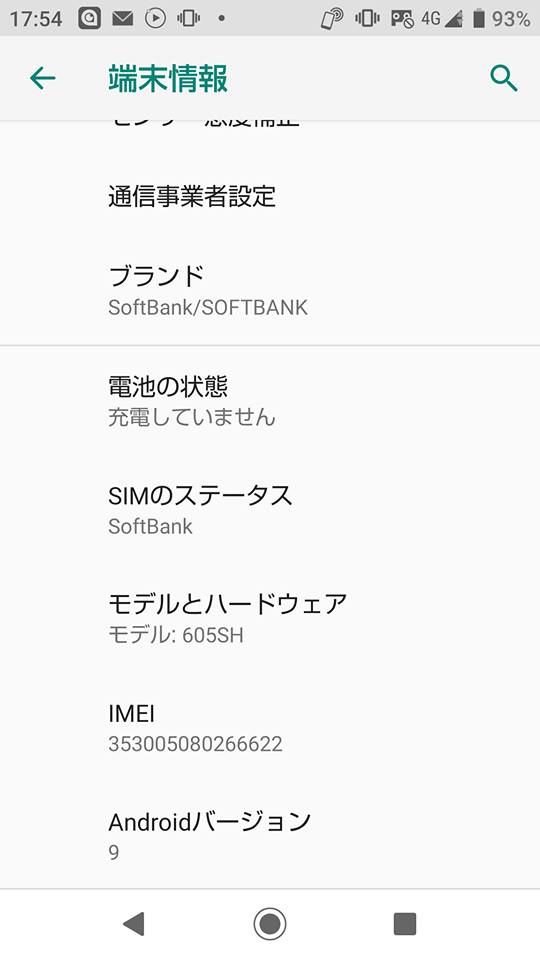
Android9
18:32 · Android9になってしまった。。。音声関連がおかしくなったと、いろんなとこに書かれてるが、大丈夫かな??ボリュームまわりは、便利になってそう音の大きさがおかしいことはない。ボリューム触ると、ここから設定ができるし、他のボリュームも調整できるUSBさしたときの画面もかなり変わって、こまかく設定でてくるな。。。Wi-fiも、かなり接続しやすくなったみたい。なんといっても、Bluetoothが、すんなり接続できるようになった前は、Bluetoothデバイス側の電源切ったりすると、そのあと、スマフォ側の電源入れなおさないと接続できなくなっるのが頻発したけど、デバイス側の電源入れると、すぐに接続される。接続時間も短い。コムテックスのレーザー探知機も接続できないこと多かったけど、アプリ立ち上げてOSのバージョン違うってメッセージ出たけど、前より、接続性よい。週末まで使ったところで、かなり快適。
May 23, 2019
コメント(0)
-

AQUOS R3
5月22日 19:38 5/24発売とのことで、R3のホットモック触ってきた。。。まあ、そりゃ、速いし、綺麗だけど。。。Rと外サイズ同じで画面は広いけど。。。カメラも綺麗そうだけど。。。機種変ってなるほど、Rでできないことってのがないんだよなあ。。。カメラもSNSにあげるには十分だし、画面も普段使いには、綺麗な方だし。。。アイコン並べまくってても、ちゃんと動くしなあ。。。もう、1年、2年で買い換えるような新技術目白押しって時期ではないんですよね。。。説明にきた、おねえちゃんに、色々質問して答える前に、全文答え言ってしまい、パニクって、セールストークマニュアル見せてきたり。。。まあ、いつものことですが。。。
May 22, 2019
コメント(0)
-

進化したPro IGZO液晶を搭載、ソフトバンクから「AQUOS R3」登場
R3発表になりました。。。しかし。。。。私は、毎年、長くても2年で、SHARPの夏のフラッグシップモデルに買い替えてました。ずっと前のガラケーの頃から。。。昨年のR2が、まったく新規性なくて。。。見送ったのですが今年のR3も、まったく。。。Qiなんて、いまさらだしなあ。。。車とか、モバイルとかでも、Type-Cのケーブル設置されまくってるので、逆に、重たくなったり、色々と弱みがある非接触充電はいらんかな。。。それ以外。。。CPUとかは、まあ、当たり前にUPしてても、Rで、実際に不便ないしなあ。。。内部ストレージも、SDも進化無し。。。カメラくらいだけど、R2と変わらんし。。。来年の5Gを控えてだと、買う意味ないか。。。クーポンやら、いろいろ来てるけど、今年も見送りかな~それくらいRがすごすぎた。。。。進化したPro IGZO液晶を搭載、ソフトバンクから「AQUOS R3」登場2019年5月10日 14:03リスト ソフトバンクは、シャープ製のAndroidスマートフォン「AQUOS R3」を5月下旬以降に発売する。5月17日から予約を受け付ける。 「AQUOS R3」は、シャープのフラッグシップモデル「AQUOS R」シリーズの最新機種。同社のIGZO液晶を進化させた「Pro IGZO」やAI機能を搭載したカメラ、ゲームや動画を長時間楽しんでも熱を持ちにくい放熱設計などの特長を持つ。最大10億色、従来比で輝度2倍の「Pro IGZO」 「Pro IGZO」は、従来のAQUOSシリーズに搭載されてきたIGZO液晶ディスプレイを改良したもの。最大10億色の表示色数によって増した表現力と、屋外でも見やすい前モデルの約2倍の明るさを実現した。 また、通常のスマートフォン用液晶パネルよりも高いフレームレートで、動きのある画面でも残像を抑えてなめらかに表示できる「ハイスピードIGZO」にも引き続き対応する。AI技術を活用した静止画&動画のデュアルカメラ カメラは前モデルの「AQUOS R2」に続き、約1220万画素の静止画用カメラと、約2010万画素の動画用カメラという構成。写真撮影時には、「ポートレート」機能で背景のぼかし具合を調整できる。また、AIが被写体を分析し、動きに合わせたシャッタースピードを自動で設定することができる。 動画撮影にもAIが活用され、録画中に被写体を認識して写真撮影も行う「AIライブシャッター」や、撮影した動画から笑顔が写っているシーンや動きのあるシーンを抽出して、約15秒のショートムービーを自動作成する「AIライブストーリー」といった機能が搭載される。6GBメモリと高速通信、放熱設計で快適に 最新のハイエンド機向けSoC「Snapdragon 855」の採用に加えて、6GBのメモリ(RAM)を搭載。ハイスペックな構成としつつ、あわせて本体が熱を持ちにくい放熱設計を採用し、長時間使用における快適性も重視している。 5CA(3.5GHz×2、2.5GHz×2、1.7GHz)や4×4 MIMO、256QAMといった高速化技術により、下り最大988Mbpsの高速通信に対応する。主な仕様 チップセットはクアルコムのSnapdragon 855。メモリ(RAM)は6GB、内部ストレージは128GB。最大512GBのmicroSDXCカードに対応する。OSはAndroid 9。 画面サイズは6.2インチ、画面解像度は3120×1440ドット(WQHD+)。バッテリー容量は3200mAh。大きさは約156×74×8.9mm。重さは約185g。 メインカメラは約1220万画素、動画専用カメラは約2010万画素。インカメラは約1630万画素。IP68相当の防水・防塵性能を備える。生体認証は、顔認証と指紋認証に対応する。 通信速度は下り最大988Mbps、上り最大37.5Mbps。IEEE 802.11a/b/g/n/acとBluetooth 5.0をサポートする。連続通話時間は約1920分、連続待受時間は約605時間(LTE)。 ボディカラーはエレガントグリーン、プレミアムブラック、プラチナホワイトの3色。なお、エレガントグリーンはソフトバンクオリジナルカラーとなる。
May 10, 2019
コメント(0)
-

エリクソン製が原因と英紙 ソフトバンク障害 通信障害は海外11カ国で同時発生
エリクソン。。。世界11か国同時かあ。。。単純なバグなんだろうなあ。。。担当は、真っ青な顔してるか、それとも、狙ってやったか。。。たまに、仕込んでやろうかってなことを、考えたりするんだけど。。。徹夜で一人でやってるのに、ボロクソ言われたりして、おかしくなってると。。。通信障害は海外11カ国で同時発生 ソフトバンク上場直前のトラブル イメージダウン免れず毎日新聞2018年12月7日 00時45分(最終更新 12月7日 02時48分) 6日午後から発生したソフトバンクの通信障害は、世界11カ国でほぼ同時に発生していたことが判明した。異例の大規模障害の詳しい原因は分かっておらず、利用者に衝撃が広がりそうだ。ソフトバンクは今月19日に上場する予定で、ソフトバンクグループ(SBG)から携帯子会社として独立を目指す直前のトラブルとなった。投資家へのイメージダウンも避けられそうにない。 「ソフトウエアに何らかの不具合が起きたとしか言えない」。ソフトバンク関係者は6日夜、原因についてこう繰り返した。交換機を製造したスウェーデン通信機器大手エリクソンの広報担当者もロイター通信に対し「一刻も早く問題が解決するよう取り組んでいる」と語った。 ソフトバンクは2006年、英ボーダフォンの日本事業を買収し、携帯電話市場に参入した。当初は競合他社に比べてつながりにくいなどの指摘が一部であったが、基地局の増強などを進め、通信品質を高めていた。それだけに、今回の障害については利用者から「上場直前にこんなトラブルがあるなんて」と落胆の声が上がった。 親会社のSBGはソフトバンクの上場で調達する資金により、人工知能(AI)やロボットなど、今後成長が見込める分野への投資を加速する方針だ。ソフトバンクは国内の通信事業に専念し、安定的に利益を生み出す役割を担う。だが、今回の大規模障害が上場時の株価などにも影響する懸念がある。 また、次世代の移動通信規格「5G(ファイブジー)」の商用化が20年から始まり、通信業界はモノとモノがつながるIoT(モノのインターネット)が本格化。自動車の自動運転や遠隔医療など、異業種と組んだ新しいサービスの提供も期待されている。 新サービスを展開する上でも「通信の安定性確保と、いざというときのバックアップ体制は必要不可欠」(アナリスト)。通信システムの脆弱(ぜいじゃく)さを露呈したソフトバンクにとって、原因究明と再発防止が喫緊の課題となる。利用者や投資家に対し、社会インフラとしての信頼を回復しなければ、SBGの今後の長期戦略にも影響を与えることになりかねない。【森有正】ソフトバンク通信障害 エリクソン社ソフトウエアに異常 総務省「重大事故」に当たるか判断毎日新聞2018年12月7日 01時22分(最終更新 12月7日 04時54分)通信障害の対応に追われるソフトバンクショップ=東京都千代田区で2018年12月6日午後6時47分、梅村直承撮影 ソフトバンクは6日、同社の携帯電話サービスで大規模な通信障害が発生したと発表した。全国で約4時間半にわたり、携帯電話の音声通話とデータ通信が利用できないか、利用しにくい状態となった。同社によると、スウェーデンの通信会社、エリクソン社の交換機のソフトウエアに異常が発生し、海外11カ国の通信事業者でもほぼ同じ時刻に同様に障害が発生していると報告を受けているという。 総務省は、ソフトバンクに対し詳しい報告を求め、電気通信事業法上の「重大事故」に当たるか判断する。 ソフトバンクによると、通信障害が発生したのは同日午後1時39分ごろ。「ソフトバンク」の名称で行う携帯電話サービスのほか、同社が提供する格安スマホのサブブランド「ワイモバイル」でも障害が起きた。エリクソン社製のソフトウエアを旧式に戻すことで午後6時4分ごろ復旧した。 ほかに、「LINEモバイル」や関西電力子会社ケイ・オプティコムの「mineo(マイネオ)」、日本通信の「b―mobile」などソフトバンクの回線を借りている格安スマホの一部もつながりにくくなった。 東京消防庁は、ツイッターを通じて「緊急時は他社の固定電話または携帯電話から119番通報して」と呼び掛けた。スマートフォンのアプリが利用できなくなるなど影響が広がった。 ソフトバンクは「エリクソン社と共同で徹底した再発防止に取り組む」とのコメントを発表。エリクソン社の広報担当者は通信障害について「問題は認識しており、顧客企業と協力し、早急に問題を解決する」とロイター通信に語った。 ソフトバンクの携帯電話契約数は、ワイモバイルも含め、約4043万件(9月末現在)。今年2月には、約9時間にわたり、約67万人に影響が出る大規模通信障害があった。 英国の携帯通信大手「O2」やベトナムでも6日、スマートフォンなどがインターネットに接続できない通信障害が発生した。O2の利用者は2500万人だが、同じネットワークをTESCOなど4社にも提供しており、全英の約3200万人に影響を与えた可能性があるという。【森有正】エリクソン製が原因と英紙 ソフトバンク障害2018.12.7 00:08経済産業・ビジネスソフトバンクのホームページに掲載された通信障害についての案内=6日 英紙フィナンシャル・タイムズ電子版は6日、ソフトバンクの大規模通信障害について、障害の原因はスウェーデンの通信機器大手エリクソンが提供したソフトの不具合だと報じた。事情を知る2人の関係者が明らかにしたという。 同紙によると、6日に英携帯電話大手「O2(オーツー)」で起きた通信障害もエリクソンのソフトが原因だという。 O2は同紙の取材に、通信障害の原因となった設備を提供した会社の名前を明らかにしなかったが、中国通信機器大手の華為技術(ファーウェイ)ではないと確認した。 華為技術をめぐっては、カナダ司法当局が5日、最高財務責任者(CFO)、孟晩舟容疑者を1日に拘束したと明らかにした。(共同)
Dec 7, 2018
コメント(0)
-
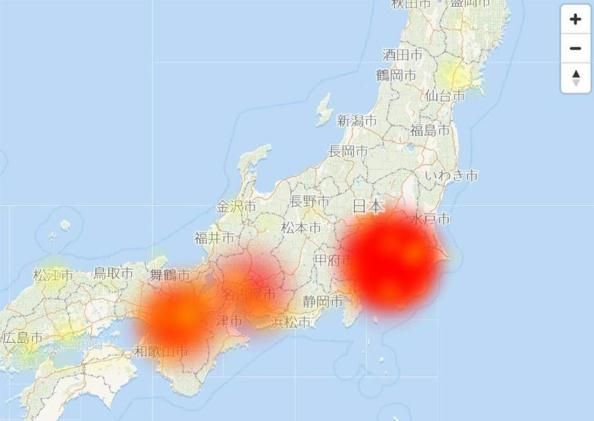
ソフトバンク、全国で通信障害 総務省、業務改善命令も
もう、ほんと、ふざけんな!!遅い昼休みで、イートインでデザリングして、作業してたら、途中で通信できなくなって。。。あれ!?データ量オーバーか??って、ずっと色々調べてたんだけど、まだパケット残ってるし。。。おいおい!!!!それも、こんな長時間!!つながったと思ったら、やっぱりだめで。。。うちは、AQUOS Rに、ガラケーはSoftbankなので、両方使えず。。。あっ、家に、PHSおいてたなあ。。。もちあるかんといかんかね~しかし、原因の発表が、えらいアバウトだし、あやまって済む話じゃないだろ。。。これが、この前の群馬の時とかだと、モバイルスイカも、EXカードも使えなくて、えらいことになってただろうなあ。。。待ち合わせも、時間、場所も決めてなくて、合流もできなかっただろうなあ。。。年明けの東京。。。デジタルチケットだから、つかえないとやばいぞ。。。ソフトバンク、全国で通信障害 総務省、業務改善命令も2018.12.6 21:15経済産業・ビジネス ソフトバンクで携帯電話が通じないとの情報が多数。ネットサービスの接続障害状況を表示するサイトで、日本各地が赤く示された=6日午後2時15分 ソフトバンクが全国で提供する携帯電話サービスで、6日午後1時39分以降に大規模な通信障害が発生し、音声通話とデータ通信がつながりにくくなった。約4千万人の契約者の大半に影響が出たとみられ、同社の通信障害では最大規模。原因はほかの通信事業者の回線に中継する交換機の不具合で、午後6時4分以降、順次復旧しているという。19日に上場を控える同社にとってイメージダウンは必至だ。 総務省は、契約者全体という影響人数の多さと障害発生から復旧まで4時間余りという時間から、電気通信事業法上の「重大事故」と判断。30日以内にソフトバンクに対して事故の詳細と再発防止策の報告を求める方針で、業務改善命令を出すことも検討する。 大容量通信プランなどを扱うソフトバンクの契約者と、同社の格安スマートフォンブランド「ワイモバイル」の契約者など約4千万回線(9月末時点)で障害が発生した。ソフトバンクの回線を借りてサービスを提供する格安スマホの利用者にも影響が出た。同社回線を使う格安スマホブランドには、LINE(ライン)モバイルやmineo(マイネオ)などがある。 一方、携帯電話回線を活用してソフトバンクが提供している固定電話サービスにも障害が出た。 ソフトバンクの大規模な通信障害は、今年に入って3回目。2月には、同社の固定電話サービスと携帯電話から、市外局番「03」の電話番号につながりにくくなる障害が発生。約67万人に影響が出た。9月には、同社利用者が送信した電子メールの一部が自動で迷惑メールと判定されて約1030万通が消失。全国で約436万人に影響が出た。
Dec 6, 2018
コメント(0)
-

匠 コイルストラップ 再再購入
いままでの、二度購入してます。。。プラスチックの部分が、すぐに壊れるんですよね。。。あと、ゴムの部分も切れて、ズボンのポケットを痛める。。。2017年02月06日 匠 コイルストラップ2017年04月24日 匠 コイルストラップ 再度購入今回も、やたら外れるなあと思ったら、爪が片方折れてました。。なので、再度購入しようかと。。。amazonだと、送料無料なかったので、やはりJoshinに灼熱の京都の昼休み。。。汗だくになって買ってきました。。。片方おれてしまってます。。。前も、これがゆるゆるになって買いなおしました。。。
Jul 17, 2018
コメント(0)
-

AQUOS R2が発売されますが。。。
今回は、見送りで、Rを、まだまだ使います。。。一年経っていませんが、クリアフィルムと、ケースは、ぼろぼろです。。。かなり前から割れてました。。。かなり薄いタイプですが、こんなに早く割れるのは初めて。。。フィルムも、けっこうぼろぼろで。。。けっこう前に買っておいたフィルムとケースに交換しました。。。これも、ちょっと前に買ってたプレート、丸四角が二枚ずつ入ってます。この前は、ケースの内側に貼りましたが、ALTOくんのマグネットにつけてると、たまに落ちる。。。それに、テープ側が外から見えて、かっこわるい。。。でも、これはこれで、ズボンとかにひっかかるかも、。。手で持つぶんには、滑り止めになって、もちやすくなりましたけど。。。
Jun 8, 2018
コメント(0)
-

昼休みに伏見桃山まで
5月29日 12:59 · 電車代出して、伏見で銀行回り。。。どこと、お金ない。。。ついでに、R2見てきました。サイズ、ちょっと長くなったって感じで、あんまり魅力はない。。。
May 29, 2018
コメント(0)
-

ミラキャストがつながりません。。。
二画面で外部のが使えるのは、ミラキャストしかなくて。。。試しに、AQUOS RでAQUOS LC-60XD35に接続してみたら。。。キャストできません。。ってつながらないのです。。。それを、金曜日に、SHARPのコールセンターに電話して、情報ないか尋ねたら。。。電話のほうは知らないと。。。電話は、キャリアのほうに問い合わせてくれと一度、テレビを初期化してくださいとか現場のものが、言って確認するしかできない。電話対応はできない。現場で確認して、テレビのほうが原因かどうか確認する。テレビのほうが原因でなければ、出張確認で4千円くらいは請求することになると。。。ちゃんと、何を調査するか最新のバージョンでの接続確認してるかこっちは、技術者なので、それを納得させる調査をしてくれるかどうかなど、色々お話させていただき。。。それでも、電話対応はしていませんの一点張りで。。。で、日曜やってなくて、こっちは土曜日も開いてないしサービスの人間が来て、いきなり他のスマフォだして、つながりますねって言ってテレビに問題ないので四千円って言われても困るので、ちゃんと何を確認するか聞いてくださいとめんどくさい客ってことで、他に相談に行かれて。。。それで、土曜日の朝に連絡あることになんとかなりました。。。動作確認なども含めて、確認すると。。。こちらの情報も、品番やバージョンSN含め問い合わせあったので伝えてAQUOS R自体が、BluetoothやWi-fiに関してつながらなくなるってことも多いので、それも伝えKenwoodが、Bluetoothの接続でAACを選ぶとAQUOS Rだけが音がでない、他のandroid8では問題ないと答えてましたとか、そんなことも伝えただ、電源入れ直しとかすると他は治るので、(Kenwoodの件は別)それとは違うと思う金曜夜に、再度動作確認して、AQUOS Rではだめだけど、AQUOS XX 404SHで確認したら接続できたってことも伝えました。相性の問題なんでしょう。。。ちゃんと、通信を確認できるアナライザーなど持ち込んで確認してくれるなら、いいけどサービスの人間が来ても、動作確認はできないですよね。。。そんなんで、金とられても困るのでまあ、情報は伝えたので、ちゃんと調査してくれるかどうか。。。太陽電池のときは、来るなって言っても、勝手にきて、名刺を郵便受けに入れてったくらいなんですけどね。。。さて、どうなりますかね。。。
May 12, 2018
コメント(0)
-

ソフトバンク、動画+静止画のツインカメラ搭載「AQUOS R2」を6月上旬発売
狭額はいいなあ。。。カメラは、どれくらい性能あがってるのだろう。。。でも、今回は、Rのままで良いかなR3くらい狙おうかね。。。ソフトバンク、動画+静止画のツインカメラ搭載「AQUOS R2」を6月上旬発売太田 亮三2018年5月10日 10:00リスト ソフトバンクは、SoftBankブランドで展開する2018年の夏モデルとして、シャープ製のAndroidスマートフォン「AQUOS R2」を6月上旬以降に発売する。予約は5月18日から。 端末の価格(税込、以下同)は、24回払いで月3880円、割引適用後の実質負担額は新規・機種変更で月1880円、MNPで月680円。「AQUOS R2」ローズレッド 「AQUOS R2」はシャープ製の新フラッグシップモデルで、シャープから5月8日に発表されていた。カラーラインナップはローズレッド、プレミアムブラック、プラチナホワイトの3色を採用している。 メインカメラは動画用と静止画用で2つに分けたツインカメラを搭載。動画、静止画にそれぞれ最適化されたレンズや仕様になっている。動画の撮影中に静止画を同時に撮影でき、AIがベストショットを自動撮影する機能も用意される。静止画用カメラを使って動画を撮影することも可能。 ディスプレイは約6インチで、4隅がラウンド形状かつ三辺を狭額縁としたフリーフォームディスプレイ技術を採用しており、インカメラは切り欠き(ノッチ)によりディスプレイ上部に搭載している。液晶の応答速度の向上と100fpsのリフレッシュレート、チューニングにより、なめらかに画面をスクロールできる。「ドルビービジョン」「ドルビーアトモス」などもサポートされる。「AQUOS R2」プレミアムブラック「AQUOS R2」プラチナホワイトキャンペーン シャープは、同端末を予約あるいは購入したユーザーを対象に、Tポイントをプレゼントするキャンペーンを実施する。キャンペーン期間は7月1日までで、シャープが案内するWebサイトから申し込む。 このキャンペーンでは、5月18日から発売前日までの期間に端末を予約し、7月1日までに購入すると、Tポイントで8000ポイントがプレゼントされる。また、予約せずに、7月1日までの期間に購入した場合でも、5000ポイントがプレゼントされる。主な仕様 ディスプレイは約6インチ、3040×1440ドット(WQHD+)、19:9のIGZO液晶ディスプレイ。チップセットはSnapdragon 845(SDM845)で、2.6GHzと1.7GHz駆動のオクタコア。メインカメラのうち動画用は1630万画素、静止画用は2260万画素。インカメラは1630万画素。メモリー(RAM)は4GB、ストレージは64GB。最大400GBのmicroSDXCカードを利用できる。 OSはAndroid 8.0。無線LANはIEEE802.11 a/b/g/n/ac(2.4GHz/5GHz)。Bluetooth 5.0に対応する。ワンセグ、フルセグに対応、IPX5/8の防水、IP6Xの防塵を実現した。 通信速度は下り最大774Mbps、上り最大37.5Mbps。 バッテリー容量は3130mAh。連続待受時間はFDD-LTEで約585時間、AXGP(TD-LTE)で約580時間、W-CDMAで約685時間、GSMで約580時間。 大きさは約74×156×9.0mm、重さは約181g。カラーラインナップはローズレッド、プレミアムブラック、プラチナホワイトの3色。シャープの発表会で展示されていた「AQUOS R2」
May 10, 2018
コメント(0)
-

Google HomeがBluetoothスピーカーと接続対応。Spotifyなど高音質に、複数の部屋でも
まじか!!!Google HomeからBluetoothスピーカーに!!簡易的にマルチルームやったり、家のコンポとかで聞くにはいいかもしれませんねうちは、すでに、全部屋についてるし、Chromecast Audioで、コンポにいれてるので、いいのですが。。。しかし、気になるのは、SBCで送ってると思うのですが、音声の遅延は大丈夫ですかね?本体側が、Bluetoothで遅れる分を、あらかじめ遅れたせて出してたらすごいですが。。。もともとは、各スピーカーを調整するために、ディレーの設定はできるので、不可能ではないと思いますが、それだと、音声のデコーダーが二ついるしなあ。。。ネットから配信された音声を、二系統で処理する必要があって、miniとかの製品でそれをやっているかどうか。。。今度試してみましょう。。。使えそうなら、Google Home miniをカーオーディオに接続するっていうのもありかも。。。2018年02月05日 ■新機能■スマート家電コントローラ「RS-WFIREX3」Googleアシスタント対応アプリの提供を本日より開始~Google Homeに呼びかけて家電を操作~2018年02月10日 JBL LINK 20購入しました2017年12月27日 ラトックシステム スマート家電コントローラRS-WFIREX3 追加の2台届きました2017年12月03日 ラトックシステム スマート家電コントローラRS-WFIREX32017年12月15日 Google Home 2台届きました2017年12月09日 Google Home Mini 4台追加2017年12月06日 Google Home mini届きました!2017年12月03日 Google Home mini届きました!アレクサは、もういらない!Google HomeがBluetoothスピーカーと接続対応。Spotifyなど高音質に、複数の部屋でも中林暁2018年3月29日 18:34リスト Googleのスマートスピーカー「Google Home」が、Bluetoothスピーカーとの接続に対応した。Google HomeやGoogle Home Miniを声で操作して、音楽などを手持ちのBluetoothスピーカーにワイヤレス伝送して再生可能。Google Home Miniなどの本体スピーカーより高音質なスピーカーでも聴けるようになる。Google Home 声による操作でSpotifyやGoogle Play Musicの音楽を再生可能。「ねぇGoogle、ワークアウトプレイリストをシャッフルして」や「ねぇGoogle、音量を上げて」などの操作ができる。BluetoothスピーカーをGoogle Homeアプリでグループに追加すれば、複数の部屋で同時に音楽やポッドキャストなどを聴くことも可能。 なお、Google Homeへの質問や、天気予報、スマートホームコマンドなどについては、接続されたBluetoothスピーカーではなく、Google Homeデバイスに話す必要がある。Google Home Mini BluetoothスピーカーとのペアリングはGoogle Homeアプリ経由で行なう。手持ちのBluetoothスピーカーのペアリングボタンを押すなどで待機状態にし、Google Homeアプリのホーム画面右上にあるデバイスアイコンをタップ、BluetoothスピーカーとペアリングするGoogle Homeを選択する。 右上のその他アイコン(縦に3点)から、 [設定] → [デフォルトのスピーカー]→[Bluetoothスピーカーのペア設定]の順にタップ。接続するスピーカーをタップして完了。Google Home Mini チャコールRS-WFIREX3 ラトックシステム スマート家電コントローラ Google Home、Amazon Alexa対応 スマートリモコン (赤外線リモコンハブ) [RSWFIREX3]【返品種別A】【送料無料】 グーグルホームミニ Google Home Mini 【ITM/592867】 | スピーカー AIGoogle Home Mini [チョーク]未使用品 GOOGLE HOME MINI グーグル ホーム ミニ GA00210-JP スマートスピーカー チョーク 0323 【中古】【ベクトル 古着】 180323 ベクトルプラス楽天市場店
Mar 30, 2018
コメント(0)
-
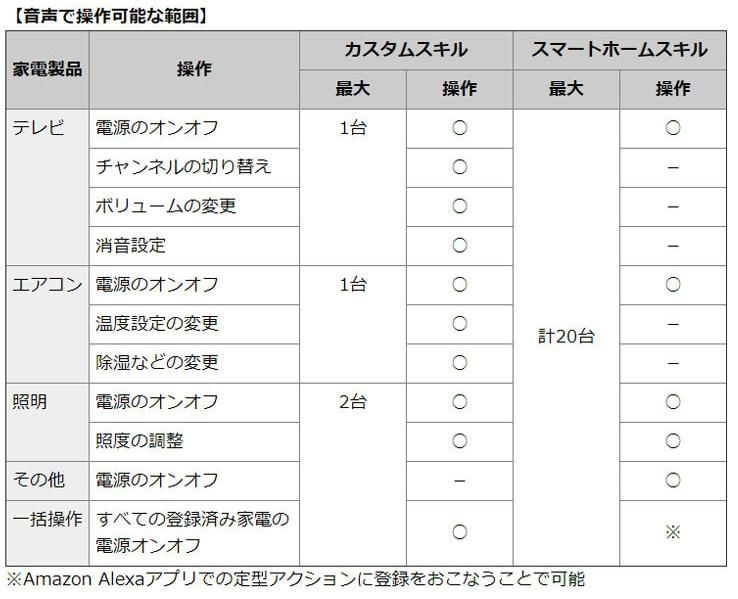
ラトックの家電コントローラが、「アレクサ、 ○○をつけて」で操作可能に
とうとう、ラトックのコントローラーが、アレクサで、スマートホームスキル対応となりました。これまでは、「家電リモコンで」ってのをつけなくていけないので、ほぼ使い物にならず。。。Google Homeは、アプリの設定で、短縮後の登録できるんですけどね。早速登録してみましたいままでは、一つのリモコンしか登録できませんでしたが、リモコンをまたいて、登録できるんですね、たくさんでも、テレビが、電源しか操作できない。。。ボリュームとチャンネルはほしいですね。。。2018年02月05日 ■新機能■スマート家電コントローラ「RS-WFIREX3」Googleアシスタント対応アプリの提供を本日より開始~Google Homeに呼びかけて家電を操作~2017年12月27日 ラトックシステム スマート家電コントローラRS-WFIREX3 追加の2台届きました2017年12月03日 ラトックシステム スマート家電コントローラRS-WFIREX3ラトックシステム スマート家電コントローラ スマホで家電をコントロール 外出先からいつでも自宅の家電製品を遠隔操作できる 【AmazonAlexa対応製品】 RS-WFIREX3ラトックシステム5つ星のうち 2.7 45件のカスタマーレビューベストセラー1位- カテゴリ AVリモコン参考価格: ¥ 7,560価格: ¥ 6,872 通常配送無料 詳細OFF: ¥ 688 (9%) ラトックの家電コントローラが、「アレクサ、 ○○をつけて」で操作可能に山崎健太郎2018年3月22日 16:45リスト ラトックシステムは22日、同社のスマート家電コントローラ「RS-WFIREX3」、「REX-WFIREX2」向けに、Amazon Alexaのスマートホームスキルとカスタムスキルの両方に対応したスマート家電コントローラアプリの提供を開始。「アレクサ、 ○○をつけて(消して)」と話しかけるだけで、家電の電源ON/OFFがコントロールできるようになる。iOS/Android版を用意する。活用イメージ。スマート家電コントローラ「RS-WFIREX3」、「REX-WFIREX2」で利用できる ラトックは、2017年11月から、スマート家電コントローラのカスタムスキルを提供。 Alexa対応スマートスピーカーと連携した、音声での家電コントロールを実現。電源ON/OFF、TVのチャンネルや音量、エアコンの温度調整など、発話による操作を可能にしている。しかし、カスタムスキルの場合、呼びかけの際に「アレクサ、家電リモコンを使って○○して」のようにスキルの呼び出し名が必要。 新たに、Amazonが用意しているスマートホームスキルに対応する事で、 スマートスピーカーに「アレクサ、○○をつけて(消して)」と話しかけるだけで、 家電の電源ON/OFFがコントロール可能。スマートホームスキルとカスタムスキルは併用ができるため、「アレクサ、テレビをつけて」でテレビの電源をON(スマートホームスキル)、「アレクサ、家電リモコンを使って1チャンネルにして」でチャンネル変更(カスタムスキル)といった、各スキルのメリットを活かした操作ができる。各スキルでの音声操作可能な範囲は以下の通り。 なお、スマートホームスキル設定の際は、登録済みのリモコンを指定。リモコン信号を登録し直す必要はない。各スキルでの音声操作可能な範囲
Mar 23, 2018
コメント(0)
-

パケット使い切りました。。。
この前買ったベイビーレイズのBD三枚組レコチョクアプリで、その動画とCDがダウンロードできて、見れるのですが、一つ1.8Gくらいのファイルなので、モバイルWi-fiのパケット使い果たし、家に帰って、Wi-fiに接続してダウンロード。。。したつもりが、自動接続アプリもAQUO Rとは相性が悪くて、接続できてなくて。。。自動接続アプリ使わなくても接続してくれないし。。。気がつけば、4Gでダウンロードしてしまってて、制限オーバー。。。まだ半月あるのに。。。契約変えても、来月からみたいなので、しょうがなく、千円で1G追加。。。
Mar 21, 2018
コメント(0)
-
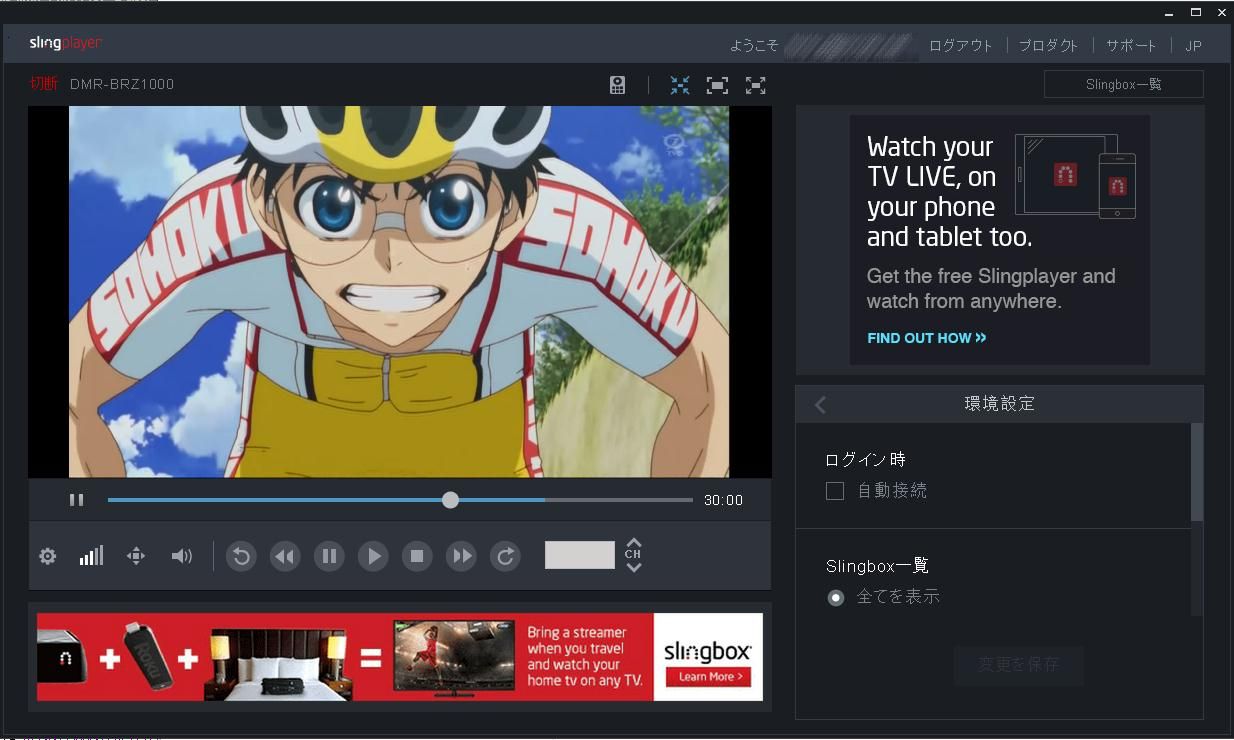
SlingBox M1セッティング完了
頭痛いんですが。。。こんな時間まで、配線を。。。この前買った2台目のSlingBox M1の接続とセッティング完了しました。。。これで、2台のレコーダーをPCやスマフォで、どこでも見れます。まあ、Panasonicのレコーダーは、専用アプリで、スマフォで見れるんですけどねキャプチャーできないので。。。こいつは、フル画面でも、キャプチャーできるし。。。しかし、頭痛がひどい。。。今日こそは、ベッドで寝たかったが。。。【送料無料】 SLINGMEDIA Full HDインターネット映像転送システム SMSBM1H111(Slingbox M1単体版)【送料無料】 SLINGMEDIA Full HDインターネット映像転送システム SMSBM1H121(Slingbox M1 HDMIセット)SLINGMEDIA Full HDインターネット映像転送システム(Slingbox M1 HDMIセット) SMSBM1H121(送料無料)
Mar 13, 2018
コメント(0)
-
RadarPhone02がGoogle Playから削除される
先週、404SHを初期化して、ナビとか、音楽再生とか、車で使うのに特化したスマフォにしようかとしててコムテックのアプリ入れようと探したけど、まったくない。。。公開やめてても、一度他のスマフォに入れてると、パソコンのGoogle playからは見えてて、インストールできるんですが、それにないんです。。。コムテックのサイトのリンクから行ってもなくて。。。で私は、APKをAQUOS Rからバックアップ取って、404SHにコピーして、インストールしたんですけど、他の人は、そんなこととか分からないだろうと、先週、サービスに電話したんです。すると、そんなはずはない。。。って調査しますって、ことで調査してもらうと削除されてるってことで、原因が分からないので、分かり次第対応しますってことでした。。。削除って、いきなりはされないし、連絡されて、対応しなければ削除ってことになると思うのですが、何が違反だったのでしょうね?このまま、使ってて大丈夫かな。。。ついでに、色々メンテナンスしてくれないかな。。。【Android用RadarPhone02アプリについて】平素は弊社製品をご愛用いただき、誠にありがとうごさいます。弊社レーダー探知機「RadarPhoneシリーズ」のAndroid用アプリ「RadarPhone02」ですが、Google Playの規約が更新されたことにより、Google Play ストアより削除されていることを確認しております。現在再度Google Play ストアへ掲載できるように対応を検討しております。「RadarPhone02」をご使用のお客様には大変ご迷惑をおかけいたしますが、何卒ご容赦くださいますようお願い致します。◆お問い合わせ窓口コムテックサービスセンター電話番号:0800-200-5654 ※携帯電話・PHS・公衆電話・IP電話からは0561-36-5654受付け時間:10:00~17:00(年末年始、夏季休暇、GW等、当社指定期間を除く)2016年02月02日 コムテック スマートフォン対応【Android用】 レーダー探知機 RADARPHONE A01
Mar 6, 2018
コメント(0)
-

SlingBox M1再設定してました。。。
404SHを、初期化して、音楽と、動画と、ナビとか、レーダー探知機専用にして、Zで使おうかと。。。オーディオの操作できるやつにしたり。。。そんなんで、Sling playerも入れてたりしたのだけど、接続できなくて。。。パソコンからも、AQUOS Rからも接続できない。。。リセットしろとでる。。。電源なんどぬきなおしてもだめで。。。やっぱりIPアドレスがいっぱいなのかな。。。なので、ボルカノフロー接続したままになってた、古いほうを接続外して。。。AVケーブルは、中継してやり、、、ルーターリセットしても、だめで。。。初期化することに。。。なんとか接続できました。eo光のTZ-HDW610PWで機種を選択すると、前からそうだったのですが、データあたらしくなってるかもと期待しましたが、リモコンの電源が反応ない色々ためしてみると、なんとか対応しているリモコンがみつかりました。。何番かわすれた。。。ちゃんと動くのありますので、探してみてください。ちなみに、このIDだと、サポート受けれませんでした。すでに登録されているか、間違ってると。。。まあ、そうでしょうSLINGMEDIA Slingbox M1 単体版【送料無料】 SLINGMEDIA Full HDインターネット映像転送システム SMSBM1H111(Slingbox M1単体版)SLINGMEDIA Full HDインターネット映像転送システム(Slingbox M1単体版) SMSBM1H111(送料無料)
Mar 5, 2018
コメント(0)
-

JBL LINK 20購入しました
ずっと、悩んでたのですが、これあると、風呂でGoogle Homeできるだけでなく、持ち出せて、外での作業中にも使えますしね。今まで使ってたBluetoothスピーカーの代わりもなります。。。って、うちに、どれだけBluetoothスピーカーあるのか、もうわからなくなってしまった。。。最近は、どれも使ってない。。。防水のもあるんだけど。。。風呂では、いつも、パナソニックの防水モニターでレコーダーの番組みてるので、あんまり使わないかもしれませんが、玄関において充電、普段は玄関で使って、外の作業時や、風呂での使用となります。。。それに伴い、玄関で使っていたGoogle Home miniは、とうとう、トイレで活躍することとなりました。これで、どこでも、音楽が。。。さすがに、高級品。。。パッケージが、高級ブランドのバッグや時計みたいですね。。。もの自体と、音は、ケーズデンキで確認してたのですが、このてっぺんのマークがくさい。。。これが光るわけでないので、いっきに安物っぽくさせてます。。。白のほうがめだたないので、白にしようかとも思ったのですが。。。風呂で使うのメインだと、水垢がつくので、白がいいと思って、最初は、白を考えてましたが、外の作業だと、オイルとか、汚れがつくと思い、黒にしました。。。電源がオレンジなんですけどね。。。USBケーブル接続しなくてはいけずこれが、載せるだけとかになってたらいいのですが。。。持ち出しの時は、いちいち外すのがめんどい。。。接続しっぱなしで使うとバッテリーにあまりよくないかな??アレクサとの比較音は、アレクサやGoogle Homeよりは、むりやりの低音感はなくて、そこそこ良い感じ隣の部屋に低音が、ぼすぼす聞こえるくらい、でますけど。。。って、やっぱり、低音は出しすぎだよなあ。。。接続は、やはり、簡単にできて噂どおり、ねえグーグルは使えず、OKグーグルのみオーディオ系デバイスがこれで11個、ビデオ系が3つ。。。なかなか、これだけ使ってる方はいないのでは。。。デバッグや取材など、お待ちしております(笑[あす楽対応] JBL LINK 20 Googleアシスタント搭載 Bluetooth ワイヤレス スマートスピーカー ジェービーエル (Bluetooth無線スピーカー)JBLLINK20BLKJP JBL Googleアシスタント搭載スマートスピーカー(ブラック) JBL LINK 20(リンク20) [JBLLINK20BLKJP]【返品種別A】
Feb 10, 2018
コメント(0)
-

■新機能■スマート家電コントローラ「RS-WFIREX3」Googleアシスタント対応アプリの提供を本日より開始~Google Homeに呼びかけて家電を操作~
やっと「RS-WFIREX3」がGoogle Homeから使えるようになりました!!!いままでのレポートは、こちら2017年12月27日 ラトックシステム スマート家電コントローラRS-WFIREX3 追加の2台届きました2017年12月03日 ラトックシステム スマート家電コントローラRS-WFIREX3ラトックシステム スマート家電コントローラ スマホで家電をコントロール 外出先からいつでも自宅の家電製品を遠隔操作できる 【AmazonAlexa対応製品】 RS-WFIREX3ラトックシステム5つ星のうち 2.7 45件のカスタマーレビューベストセラー1位- カテゴリ AVリモコン参考価格: ¥ 7,560価格: ¥ 6,872 通常配送無料 詳細OFF: ¥ 688 (9%) これがですね。。。なかなか、うまくリモコンがでないときがあって。。。特に、照明のリモコンが出てくれないんです。。。スマフォアプリからだと出るんですが。。。RS-WFIREX3のLEDは点灯しているので、学習させたコードが、短くしかでないのかな。。。寝室の照明なので、一番使うやつなのです。。。Google Homeで、これが使えればいいなあ。。。あとは。。。期待してたのだけど、やっぱり、サレクサの時と一緒で、1台ずつしかコントロールできないのか。。。3っつあるので、別々にコントロールできたらいいのになあ。。。まあ、アレクサと、Google Homeで、一部屋ずつ使うか。。。Googleアシスタントでは、省略語で登録できるので、家電リモコンでってのをいわなくても済むのがいいですね。。。さて、早速登録してみようアプリ更新したら、Google Homeの項目が増えましたGoogle Homeに、家電リモコンにつないでって言ってGoogle Homeアプリのほうで登録リモコンと、機器を選んで。。。複数リモコン使えるようになるといいのだけど。。Google Homeで、デバイスが部屋に割り当てられるようになってた。。。で使ってみると。。。アレクサで使えなかった学習した照明のリモコンが動作したのだがやっぱり、たまに照明つかなかったり。。。で、エアコンとか照明つかってみるのだけど、電気をつけてって言ってから実際にコマンドが有効になるのは10秒以上あと。。。えらい考え込んでる。。。なんとかしてもらいたいですね。。。■新機能■スマート家電コントローラ「RS-WFIREX3」Googleアシスタント対応アプリの提供を本日より開始~Google Homeに呼びかけて家電を操作~2018年2月5日ラトックシステム株式会社ソフトバンク コマース&サービス株式会社ラトックシステム株式会社(以下ラトックシステム)とソフトバンク コマース&サービス(以下ソフトバンク C&S)は、本日よりGoogleアシスタントに対応したスマート家電コントローラ専用アプリの提供を開始しました。Google HomeなどのGoogleアシスタント対応スマートスピーカーに「OK Google、家電リモコンにつないで」と話しかけると、音声で家電をコントロールできるようになります。「スマート家電コントローラ」は、スマートフォンアプリからWi-Fi経由で家電を操作する製品です。赤外線リモコンをスマホ1台にまとめられ、おもなリモコンデータは登録済みなのですぐに使えます。外出先から家電のリモート操作も可能で、本体に搭載の温度・湿度・照度センサーで状況を確認しながら、帰宅前やペットのいる空間のエアコンを適切にコントロールできます。さらに最新アプリによって、スマート家電コントローラ(RS-WFIREX3およびREX-WFIREX2)とGoogleアシスタント対応スマートスピーカーとの連携が可能になりました。「OK Google、家電リモコンにつないで」と話しかけると、対話形式でテレビ、エアコン、照明の制御が可能な状態になります。一連の操作後「おわり」で終了します。すでにスマート家電コントローラ(RS-WFIREX3およびREX-WFIREX2)を利用している場合も、アプリのアップデートとGoogleアシスタント対応スマートスピーカーとの接続設定だけで連携可能です。【音声で操作可能な範囲】家電製品 最大 操作テレビ 1台 電源のオンオフ(例:「テレビをつけて」など)チャンネルの切り替え(例:「1チャンネルにして」など)ボリュームの変更(例:「ボリュームを4上げて」など)消音設定(例:「消音して」など)エアコン 1台 電源のオンオフ(例:「エアコンをつけて」「暖房をつけて」など)温度設定の変更(例:「暖房を24°Cにして」など)除湿などの変更(例:「除湿を24°Cにして」など)照明 2台 電源のオンオフ(例:「照明をつけて」など)照度の調整(例:「照明を明るくして」など)一括操作 すべての登録済み家電の電源オンオフ(例:「全部つけて」など)また、本製品は「OK、Google、家電リモコンを使って照明をつけて」など、1度の呼びかけによる操作もおこなえます。よく使う操作はGoogleアシスタントのショートカットに登録し、「OK Google、明かりをつけて」などの短いワードで動作させることも可能です。本製品は2017年11月、Amazon Alexa対応により、おうちではスマートスピーカー、外出先ではスマートフォンからの家電コントロールを実現しています。IoT・AIを活用した分譲マンション「横浜MIDベースタワーレジデンス」にも採用されており、この度の対応スマートスピーカーの拡大により、スマートホームへの展開をさらに加速してまいります。【対象製品】RS-WFIREX3 製品情報(ラトックシステム)http://www.ratocsystems.com/products/subpage/wfirex3.htmlREX-WFIREX2 製品情報(ラトックシステム)http://www.ratocsystems.com/products/subpage/wfirex2.html【対象アプリ】最新アプリダウンロード(iOS)https://itunes.apple.com/jp/app/wi-fi-xue-xirimokon/id1063944197?mt=8最新アプリダウンロード(Android)https://play.google.com/store/apps/details?id=com.ratoc.wfirex【関連URL】Webマニュアル(スマートスピーカーとの連携)http://manual.ratocsystems.com/wfirex/#page3スマート家電コントローラ(ソフトバンク C&S)https://www.softbankselection.jp/special/smartremotecontroller/
Feb 5, 2018
コメント(0)
-

内視鏡 CrazyFire USBマイクロスコープ 5M硬性ケーブル 防水 HD1200P 検査用カメラ 200万画素 高解像度
前日注文したのが届きました内視鏡 CrazyFire USBマイクロスコープ 5M硬性ケーブル 防水 HD1200P 検査用カメラ 200万画素 高解像度販売: CrazyFire Japan¥ 2,299 【新世代】針金のようなケーブルは、柔軟性と固定性を兼ね備えていますので、自由に色々な形になるできます、安定感があります。【新世代】明るさが調節可能なLEDは前より2LED増加します、また、照明用LEDが搭載したので、マイクロな懐中電灯としてもいいです、拡大鏡であり、内視鏡検査であり、マイクロスコープです。【新世代】専用OTGケーブルが含みます、WiFi機能搭載しただけでなく、専用OTGケーブルを利用したら、ノートパソコン等も使用でき、さらに、製品に傷やダメージが起こしませんと使用便利ために、吸盤付きケースが贈ります。【特徴】小型軽量、携帯便利、使い易く、防水カメラヘッド(防水・防塵:IP68)、スクリーンショット可能、録画可能、同期情報・内容再生、IOS/Andrews/PCも対応でき、HD1200Pの高解像度のビデオ品質、暗くて狭い所も対応できます。【他】この製品の初代も第二世代も同類製品でベストセラー1位でした。今、高解像度のHD1200Pの場合に、もっとに人気があると思います、もし、改良版についてどうな問題と考えがあれば、ご連絡ください。 HD1200Pというが。。。他は720Pなので、注文してみましたが。。。。まあ、あんまりかわらないだろうなあ。。。前に注文したUSB接続のと比較2017年06月20日 スマホで確認できるマイクロスコープ(内視鏡) 10m Android・Windows対応 (914665)だいぶカメラが太いですね。まあ、よくあることですが。。。日本語が、むちゃくちゃですね。。。で使ってみたところAQUOS Rでは、Wi-fi接続して、HD SEEを立ち上げても、画面は出ず。。。。androidのバージョンによるんですかね。。。で、試しに、iPadに接続してみたら、ちゃんと画面でました。でも、だいぶピントが甘いなあ。。。解像度高いって感じもしませんね。。。前に買ったのと、そんなにかわらない。。。で、これで、早速Γのガソリンタンク見ようかと思ったら、Wi-fiのバッテリーがだめで。。。おまけに、バッテリーないと充電しながら使えないみたい。。。しょうがないので、前に買ったUSBホストケーブルを接続して、AQUOS-Rに2017年08月28日 Type-Cのオス、メス、どちらでも使えるOTGケーブルこれで、前に買ったマイクロスコープで、インストールしろと書かれてたCameraFiをダウンロードしました。Google Playにも、UPされてましたね。2もありましたが、どう違うのだろうで、これだと、前のカメラも、今回のも使えました。このアプリ、汎用のUSBカメラ用のアプリみたいですね。ってことは、車で、バックカメラ使うとかもできるかな。。。
Jan 20, 2018
コメント(0)
-

ラトックシステム スマート家電コントローラRS-WFIREX3 追加の2台届きました
前に一台買ってから、ずっと品切れ状態。。。2017年12月03日 ラトックシステム スマート家電コントローラRS-WFIREX3やっと注文できて。。。届きましたラトックシステム スマート家電コントローラ スマホで家電をコントロール 外出先からいつでも自宅の家電製品を遠隔操作できる 【AmazonAlexa対応製品】 RS-WFIREX3ラトックシステム5つ星のうち 2.7 45件のカスタマーレビューベストセラー1位- カテゴリ AVリモコン参考価格: ¥ 7,560価格: ¥ 6,872 通常配送無料 詳細OFF: ¥ 688 (9%) しかし、これがなかなか接続できない。。。4時まで何度もチャレンジしてやっとです。。。結局、Wi-fiの弱い場所だと、切り替えのときに、失敗するのかな??リビングだとだめで、AVルームにもってくると、接続できました。。。Wi-fルーターiは2階の部屋だけど、距離的には、リビングのほうが真下なんだけど。。。リピーターも風呂にあって、隣なので、近いはずなんだけどなあ。。。前のはAVルームで、新しい2台は、リビングと寝室につけましたまだGoogle Homeでコントロールできないし、アレクサからは、TV、エアコン、照明一台ずつなので、2階の寝室にアレクサもって上がるかな。。。まあ、これだけでも使えるんだけど。。。で、QRコードからHP開いて、そこにあるGoogle playをタップしてアプリをインストール何を登録するか選んでメーカーを選んで、製品を選びますが、うちにあるのは、ことごとく番号とかシリーズがない品番少ないです。。。ONKYOのホームシアターって、なんじゃこれ??って内容ですね。。。で、学習もできます。。その他ってのを選んで。ひとつずつボタン作っていくとできるみたい。。。それぞれ登録したやつに、上から学習させたり、ボタンの文字かえたりできる。なので、一番近そうなのを選んで、あとは違うコードのを学習させたり、三菱テレビの入力切替は、コードが違うようで、D端子入力に切り替えられなかったので、こちらは学習まだまだ大量に覚えさせないといけない。。。設置場所の温度、湿度、照度がわかります。これでつけっぱなしは外からでもわかる。あと、温度が設定温度から低かったり高かったりすると、通知するような設定もできます。つかってみた感じでは、反応は遅いですね。。。とくに、反応ないなって何度も押すと。。。たまっちゃうみたいで、忘れたころに、いろんなことが連続動作されます。。まあ、そういうのも分かってつかわないと。。。登録したリモコンを、よく使う部分だけ、別のリモコンにまとめることができます。マクロとかタイマーもできるので、そのうち試してみますかね。。。。
Dec 27, 2017
コメント(0)
-

AQUOS R AndroidOS 8.0にVersion Up
Softbank以外では、すでにVersion upしてて、あまりひどいバグとかを聞かないし携帯ウォッチで、Updateのニュースみたので、さっそくVersion upいろんなところが、白くなったり、見にくくなったり。。。文字が紫とか。。。電話帳。。。使いにくくなりました。。。普段からグループ表示にしておいてくれ。。。そんなことより、いまだに、メール振り分け、数の制限あるし、こういうのを直してくれ。。。
Dec 22, 2017
コメント(0)
-

Amazon Alexa Echo届きましたが。。。
まあ、質感はぼちぼち。。。Amazonって、私もタブレットの時に、色々仕事しましたが。。。とにかく、人任せ。。。そとのアプリ作るところにまかせきるところがあって、むちゃくちゃ不親切。。。設定とかもひどかったし、アプリも、色々不親切。。。まあ、その通りのできでした。。。これがね。。。ひたすら不親切。。。私も、前の職場で、ネットワークスピーカーで、設定UIを作ってましたが。。。まあ、悩むポイントは、一緒かなと思いますが、一昔前ですよ。。。Google Homeとか、Chrome castは、何も考えなくても、簡単に設定終わるアレクサは、一度、Wi-fiの接続を自分で、設定を呼び出してから切り替えてアレクサに接続してやらないといけない。さらに、APを選ぶと、自分でパスワード入れないといけない。。。おまけに、接続して、元のネットワークに戻ってアレクサと接続するらしいですが、接続できない。。。これで、2時間くらいかかりましたよ。。。そして、アレクサ本体もWi-fi接続しにいってから帰ってこないので、電源入れなおしたり、またアクションボタン長押しして、設定モードに入らないといけない。このあたりの説明も不親切、アプリや、アレクサがしゃべってる内容ではわからないんです。。。このあたりのUIが、ほんと不親切、ちょっとはGoogleのや、SONOSなどを検討したりしたのか??できたらいいだろ、そうじゃなきゃサービスに連絡でもしたら!ってのがみえみえまた、サービスに連絡できるようにもなってないしね。。。うまく接続できてるかもわからないけど、そんなときに出てくるのは英語のメッセージ。。うまく接続できてれば日本語ででるんだけど。。もう、なにをやってもうまくいかない。。。オンラインって接続されたように見えるけど、ほかの設定とかしても、帰ってこない。。。Amazon musicは、既にいれてたけど、これが、また挙動がおかしい。。。同じWelcomメッセージ画面が、ひたすら何度も表示されるそのあと、ひたすら黒画面。。。なんどか開きなおしてやっと。。。キャスト先には、Google のデバイスがたっぷり、、、マルチルーム再生もできました。。。これでいいんじゃない?アレクサは表示されず。。。よびかけるも、反応なし。。。なんか、よくわからないけど、何度も電源きったり、Wi-fiの設定したり、アプリを立ち上げなおしたり、色々やって、なんか接続できたみたい。。。ラトックが、一覧に出てこないしょうがないので、ラトックのホームページみて、インストール方法を検索しろって出てるので、検索してもでない。カテゴリー変えてやっとでたコピペができなくて手順どおりにやると、アレクサの違う画面に行って、また、設定やりなおし。。。わけわからんいちおう、デバイス何にするかえらぶと、アレクサ家電リモコンでテレビ消して とかで動いた長い。。。とにかく、やっつけ感がひどいうちのWi-fiとの相性?ほかにデバイスがたくさんあるから?アンドロイドとの相性がくそ?とにかく、こんな設定、一般人でできるのか??Google Homeやってことある方からすると、ほんと、いまどき、よくこんなもん出せるなってかんじ。。。で、自分たちも、これくらいしかできないって、当時アプリ作ってたから、ちょっと反省。。。でも、もう4年くらい前だしな。。。
Dec 20, 2017
コメント(0)
-

アレクサ。。。
12月19日 16:57 · 京都市 · やっと、echoの招待が来た。。。もうGoogle Homeが家中に設置されてるんだけど。。。20日に届くと。。。
Dec 19, 2017
コメント(0)
-

Google Home 2台届きました
ビックカメラで半額になってた先週、注文したGoogle Home 2台がやっと届きました。電源、Google Home miniはUSBでしたが、これは、専用ですね。LED四色で、いい感じです。Volumeも、時計回り、逆のフリックで設定できます。音は。。。期待してたよりは、あんまりだったかな。。。Google Home miniが、あのサイズで、それなりに、音がなっているので、期待してたんですが、miniに比べて、低温が追加されたってだけ。。。それも、パッシブウーハーみたいな、無理やりな感じ。これだったら、miniでもいいかなともおもう。。やっぱり、ちゃんと音は、Cromecast audioでステレオつないだほうがかなり良いですね。これで、Home2台、mini 5台、Cromecast 3台、Cromeacst audio4台体勢となりました。。。Cromecastは、リビングのテレビと、寝室のテレビ、玄関のフォトフレームに最近は、Youtubeで、音楽ビデオ流しながら寝るのと、ヤマダビデオみるのがメインCromecast audioは、AV roomのアンプと、リビングのミニコンポと玄関のミニコンポ、バイク雑誌部屋のiPad BluetoothスピーカーにGoogle Homeは、寝室と、おもちゃ部屋にGoogle Home miniは、玄関、リビング、AV Room、階段上がったところと、屋根裏部屋Cromecast audioと、Home、mini全部だったり、Homeとminiだけ、audioだけとかでグループ作って、全部で、同じ音楽をそれぞれの遅延なしで、再生してます。Homeとminiだけってのは、朝とか、BGMっぽい感じのときにaudioは、ちゃんと音楽流すとき片付けとかで、家の中動き回ってても、音楽がつながってるので、とても良い感じ前の職場のとき、これがやりたかったんですが。。。これくらいの値段になってくれないと、難しいですね。。。あとは、トイレと風呂かなあ。。。風呂は、Bluetoothの防水スピーカーもありますが、メインは防水ワイヤレスモニターです。これで、Digaの番組とかリアルタイム放送や、Youtubeみてます
Dec 15, 2017
コメント(0)
-

Google Home Mini 4台追加
Google Home Mini 4台追加これで5台あと、Homeが2台来ます。。。Google GOOGLE HOME MINI CHARCOAL【2万円以上で送料無料 代引可 平日15時まで当日発送】Google グーグル GA00210JP [Google Home Mini チョコール]【新品・送料別】Google(グーグル) Google Home Mini [チャコール]Google Home Mini チャコール(グーグル ホーム ミニ チャコール)
Dec 9, 2017
コメント(0)
-
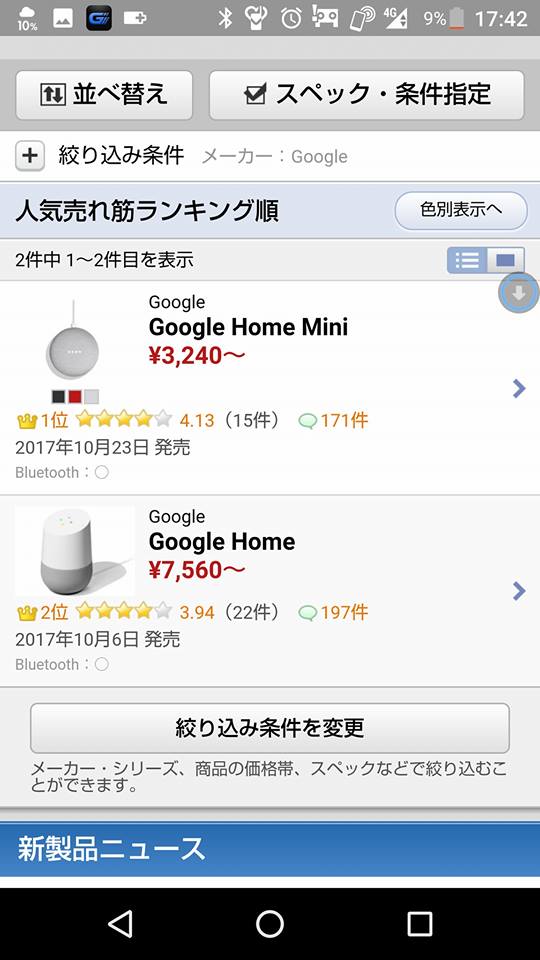
Google Home も半額!
楽天ではGoogle Home miniの安売りが終わったのだけど、コジマ、ビックカメラ、ソフマップは、まだ半額!って、Home半額じゃん!って、ことで、Home 2台、ビックカメラで注文しました!これで、miniが5台、Homeが2台体勢となります。。。これ、やられると、アンカーやONKYOは、たまったもんじゃないよなあ。。。
Dec 7, 2017
コメント(0)
-

Google Home mini届きました!
届いた。。。安くなる前のやつ。。。悔しいから、もう一台注文した(苦笑)スピーカー小さいわりには、音はまし。しかし、できること、あんまりないな。。。音楽再生するくらいだけど、やっぱり認識むちゃくちゃ。。。BiSHが認識できない。。。フィッシュやら、ダルビッシュやら。。。Homeアプリから検索したほうが速い。。。ただいま、楽天ブックスでは、3240円ってことで、あと1台追加しました!!色々使ってると、Chrome castやChrome cast audioとも使えて、Google Homeアプリで、各デバイスやグループを音声操作で利用可能ってやると、Google home miniからデバイス名やグループ名を言えば、まとめて再生できる!!これは、かなり便利なので、いまだに招待来ないアレクサは、もういらない!!Google homeの導入決定!ってことで、その後、さらに3台追加しました!!【楽天スーパーSALE期間限定価格】Google Home Mini チャコールGoogle Home(グーグル ホーム)
Dec 6, 2017
コメント(0)
-

Google Home mini届きました!アレクサは、もういらない!
届いた。。。安くなる前のやつ。。。悔しいから、もう一台注文した(苦笑)スピーカー小さいわりには、音はまし。しかし、できること、あんまりないな。。。音楽再生するくらいだけど、やっぱり認識むちゃくちゃ。。。BiSHが認識できない。。。フィッシュやら、ダルビッシュやら。。。Homeアプリから検索したほうが速い。。。ただいま、楽天ブックスでは、3240円ってことで、あと1台追加しました!!色々使ってると、Chrome castやChrome cast audioとも使えて、Google Homeアプリで、各デバイスやグループを音声操作で利用可能ってやると、Google home miniからデバイス名やグループ名を言えば、まとめて再生できる!!これは、かなり便利なので、いまだに招待来ないアレクサは、もういらない!!Google homeの導入決定!ってことで、その後、さらに3台追加しました!!【楽天スーパーSALE期間限定価格】Google Home Mini チャコールGoogle Home(グーグル ホーム)
Dec 3, 2017
コメント(0)
-

ラトックシステム スマート家電コントローラRS-WFIREX3
いまだに、招待は来ませんが。。。先に、コントローラーが届きました。。。ラトックシステム スマート家電コントローラ スマホで家電をコントロール 外出先からいつでも自宅の家電製品を遠隔操作できる 【AmazonAlexa対応製品】 RS-WFIREX3ラトックシステム5つ星のうち 2.7 45件のカスタマーレビューベストセラー1位- カテゴリ AVリモコン参考価格: ¥ 7,560価格: ¥ 6,872 通常配送無料 詳細OFF: ¥ 688 (9%) まあ、これだけでも使えるんだけど。。。で、QRコードからHP開いて、そこにあるGoogle playをタップしてアプリをインストール何を登録するか選んでメーカーを選んで、製品を選びますが、うちにあるのは、ことごとく番号とかシリーズがない品番少ないです。。。ONKYOのホームシアターって、なんじゃこれ??って内容ですね。。。で、学習もできます。。その他ってのを選んで。ひとつずつボタン作っていくとできるみたい。。。それぞれ登録したやつに、上から学習させたり、ボタンの文字かえたりできる。なので、一番近そうなのを選んで、あとは違うコードのを学習させたり、三菱テレビの入力切替は、コードが違うようで、D端子入力に切り替えられなかったので、こちらは学習まだまだ大量に覚えさせないといけない。。。設置場所の温度、湿度、照度がわかります。これでつけっぱなしは外からでもわかる。あと、温度が設定温度から低かったり高かったりすると、通知するような設定もできます。つかってみた感じでは、反応は遅いですね。。。とくに、反応ないなって何度も押すと。。。たまっちゃうみたいで、忘れたころに、いろんなことが連続動作されます。。まあ、そういうのも分かってつかわないと。。。登録したリモコンを、よく使う部分だけ、別のリモコンにまとめることができます。マクロとかタイマーもできるので、そのうち試してみますかね。。。。
Dec 3, 2017
コメント(0)
-

【進化版】CRONA ランニング アームバンド スポーツ アーム バンドケース 鍵入り カード収納 超薄型軽量 調節可能 防汗 縫い目なし ブラック 3ケ月保証
バイク乗ってるとき、ジャケットの上から、スマフォつけたいなあと。。。ジャケットの上からでもつけれそうな、大きいアームバンド探したら、これがよさそうなのでケースにいれたままの、AQUOS Rもばっちり入りました。でも、これだと、いれたままカメラ使えない出すのは、けっこう手間取ります。AQUOS Rは防水だし、レンズのところ、穴あけるかな。。。【進化版】CRONA ランニング アームバンド スポーツ アーム バンドケース 鍵入り カード収納 超薄型軽量 調節可能 防汗 縫い目なし ブラック 3ケ月保証¥ 1,180 【ランニング アームバンド】肌に触れる部分はすべて軽量で通気性に優れているウェットスーツ使用、服の上でも装着可能。【快適なフィット感】 つけていることを忘れてしまう驚きの超軽量設計。防水&防汗&縫い目もなし、伸縮性もありますので、長時間走っても腕締めつけられる痛みがありません。【誰にでもフィット】30-38 cmと25.5-33.5 cmの二つサイズがあり、腕のサイズ合わせて調整可能、小柄な女子にも心配ない。高さは約16.8cm、iPhone 6/ Xperiaなどの6インチまでの様々な機種に対応しています。ご注意:iPhone指紋認証には対応しておりません。【一つで外出できる】鍵入り&カードケースが設計され、鍵、カード、小銭収納可能、とても便利です。【3ケ月安心サポート】 3ケ月以内、新品交換&返金出来ます。 ファッション・フィット感抜群肌に触れる部分はすべて軽量で通気性に優れているウェットスーツ使用、縫い目なし、つけていることを忘れてしまう驚きの超軽量設計。ランニング、山登り、サイクリング、アウトドアスポーツ、長時間走っても腕締めつけられる痛みがありません。ファッションなデザイン、男女問わずおすすめです。 誰にでもフィット30-38 cmと25.5-33.5 cmの二つサイズがあり、腕の大きさに合わせて調整が可能、運動中にアームバンドが落下する心配がありません。音楽を聞きながら、スポーツを快適に楽しめます。 iPhone & Androidスマホにぴったり高さは約16.8cm、iPhone6、iPhone6sがもちろん、XperiaZ3、Xperia X、Huawei honor8 などほどんとのスマホがぴったりと入られます。ご注意:iPhone指紋認証には対応しておりません。【進化版】CRONA ランニング アームバンド スポーツ アーム バンドケース 鍵入り カード収納 超薄型軽量 調節可能 防汗 縫い目なし ブラック MYR
Oct 8, 2017
コメント(0)
-

Type-Cのオス、メス、どちらでも使えるOTGケーブル
Type-CのOTGケーブルが欲しいなあ。。。とは、思ってたんです。。。まあ、どうしてもいるってわけではなくて。。。404SHとかでは、SDが128までだったので、動画とかは、USBメモリで持ちあるいて、接続させたりして、必要だったけど、マウスとかキーボードは、つかうとしてもUSBだったし。Rになって、まだSDは余裕あるし、USBメモリ使うとこまではいっていないしなあ。。。でも、AQUOSケータイ2用に上海問屋でmicroSDの32G買おうとしたら、気になる製品があって。。。なんと、オスメス共用。。。大丈夫かな、これ??試しに、USBメモリ接続したら、ファイルマネージャー使うかきいてきて、ファイルマネージャーで、USBメモリが認識されて、音楽再生とかできました。一眼のフラッシュとかを、カードリーダー接続してとりこむのにはいいですね。急速充電対応 microUSB/USB Type-C OTGケーブル(95cm)(914963)
Aug 28, 2017
コメント(0)
-

充電器が。。
ソフトバンクから荷物っていうので、なんだろ??っておもってたら。。。予約特典のQC3.0対応の充電器が!!予約期間に予約して。。。期間中に購入はしたけど。。。HPで登録したビックカメラでなくて、ヨドバシで買って。。。ヨドバシで買ったときに、予約はキャンセルしてもらったのに、ビックカメラで、だいぶして届きましたって連絡あって。。。他で買ってキャンセルしたって、伝えると、一応受け取りってなってたんで連絡しましたがキャンセルされてたってことであれば、いいです~ってなったんだけど。。。どの店も、ちゃんとキャンセルしてなかったってことかな??こういう買い方でも良いってことかなあ。。。まあ、つかわせてもらうか。。。でも、QC3.0対応の充電器、もう買っちゃったけどなあ。。。
Jul 28, 2017
コメント(0)
-

Anker PowerCore Speed 10000 QC (Quick Charge 3.0 & Power IQ対応 世界最小 10000mAh 大容量 モバイルバッテリー) iPhone / iPad / Android各種対応 A1266011
ほんとは、充電もQC3.0対応のが欲しかったけど。。。RAVPOWERだと、20100mAhのがあるんですけどね。悩んだけど、もう大きいのはたくさんあるので、小さいので、出力だけQC3.0対応のを買ってみました。安いですしどれだけ小さいか、実際の容量どれだけあるかLIVEやツーリング用に小さいのいりますしね。Anker PowerCore Speed 10000 QC (Quick Charge 3.0 & Power IQ対応 世界最小 10000mAh 大容量 モバイルバッテリー) iPhone / iPad / Android各種対応 A1266011価格: ¥ 2,999 【※ご注意:Anker製品はAnkerDirectのみが正規販売店ですのでご注意ください】世界最軽量: QCを搭載した10000mAh以上のモバイルバッテリーでは、世界最小サイズ(※2016年9月末時点)。本製品はAmazonベストセラー1位を獲得したAnker PowerCore 10000の上位モデルです。圧倒的な充電速度:Qualcomm Quick Charge 3.0 (最大出力24W) に加え、Anker独自技術PowerIQとVoltageBoostを搭載し、あらゆるUSB機器にフルスピード充電が可能です。コンパクトで大容量:ポケットにも入るほどコンパクトながら、iPhone 7を3回以上、Galaxy s6を2回以上充電できます。さらなる安全性:Anker独自の多重保護システムによって保たれた安全性と新たに特許を取得した温度管理テクノロジーにより、PowerCore Speedは過剰に熱を持つことはありません。パッケージ内容:PowerCore Speed 10000 QC、トラベルポーチ、Micro-USBケーブル、取扱説明書、18ヶ月保証、カスタマーサポート PowerCore Speed 10000 QCより速く充電可能な大容量モバイルバッテリー入力:5V ⎓ 2A 出力:5-8V ⎓ 3A / 8-10V ⎓ 2.4A / 10-12V ⎓ 2AAnker: 2000万人以上が支持するブランド・業界最先端技術による製品・18ヶ月保証・99%の高評価最新規格の全てを搭載PowerCore Speed 10000 QC は最新の充電規格Quick Charge 3.0に加え、Anker独自技術PowerIQとVoltageBoostを採用し、あらゆるUSB機器にもフルスピードで充電が可能です。大容量をポケットサイズにPowerCore Speedはコンパクトにもかかわらず大容量。ほとんどのスマートフォンを3回以上、タブレット端末には約1回のフル充電が可能です。またその他USB機器にも複数回フル充電可能です。独自の温度管理テクノロジーを搭載PowerCore Speedは、高温を検知し自動的に熱を下げるAnker独自の温度管理テクノロジーを搭載。 お使いの際に過度に発熱することはありません。手に持っても、ポケットに入れても、バッグに入れても快適にお使いいただけます。最高の安全性サージプロテクターやショート防止機能、温度管理などの優れた機能を搭載し、お使いのあなたとお使いの機器を保護します。メーカーよりPT01世界最軽量QCを搭載した10000mAh以上のモバイルバッテリーでは、世界最小サイズ(※2016年9月末時点)。本製品はAmazonベストセラー1位を獲得したAnker PowerCore 10000の上位モデルです。PT02最新規格の全てを搭載PowerCore Speed 10000 QC は最新の充電規格Quick Charge 3.0に加え、Anker独自技術PowerIQとVoltageBoostを採用し、あらゆるUSB機器にもフルスピードで充電が可能です。PT03大容量をポケットサイズにPowerCore Speedはコンパクトにもかかわらず大容量。ほとんどのスマートフォンを3回以上、タブレット端末には約1回のフル充電が可能です。またその他USB機器にも複数回フル充電可能です。PT04独自の温度管理テクノロジーを搭載PowerCore Speedは、高温を検知し自動的に熱を下げるAnker独自の温度管理テクノロジーを搭載。 お使いの際に過度に発熱することはありません。手に持っても、ポケットに入れても、バッグに入れても快適にお使いいただけます。他のモバイルバッテリーと比較容量順ですジャンプスターターも並べてみました重さ量るために、買いましたよタニタ デジタルクッキングスケール 1kg ホワイト KD-180-WH11¥ 1,470計ってみましたよ2017年05月12日 ジャンプスターター AUPERTO 15000mAh 12V車用 エンジンスターター15,000mAh2017年02月10日 ジジャンプスターター RAVPower 14000mAh エンジンスターター14,000mAh2015年08月28日 22400mAh 巨大モバイルバッテリーのテスト2015年07月22日 EC Technology® 22400mAh モバイルバッテリー ブラック&レッド22,400mAh2017年07月09日 RAVPower バッテリーセット20,100mAh2017年02月11日 Anker PowerCore II 2000020,000mAh2016年11月19日 “車のバッテリー”も充電できるルミシングの新製品、先着50台は5000円13,500mAh POWER-POND12000mAh2014年07月24日 JTT Elite Battery 1100購入しました11,000mAhAnker PowerCore Speed 10000 QC (Quick Charge 3.0 & Power IQ対応 世界最小 10000mAh 大容量 モバイルバッテリー) iPhone / iPad / Android各種対応 A126601110,000mAh充電器も計ってみました2012年10月04日 iPad対応、4ポート充電器AQUOS R ケースつき電流、電圧測定新しいQC3.0対応の充電器で充電してみると、QC以外のポートでも2A超えました!これは、嬉しい2ポート接続しても、3ポートでも、新しいバッテリーは2Aだし、QC3.0にAQUOS Rだと11Wくらいでます。他ふたつに、ANKERの2ポート入力のつけると、それは1.4Aですが、他はちゃんと出てます。今回のは、全部なかなか良かった!!とうぶんは、この組み合わせで使おう
Jul 20, 2017
コメント(0)
-

Anker PowerPort Speed 4 (QC3.0搭載、43.5W 4ポート USB急速充電器) iPhone、iPad、Android各種対応 A2040111
この前、4port40W対応充電器を2個買ったばかりですが。。。Anker PowerPort Speed 4 (QC3.0搭載、43.5W 4ポート USB急速充電器) iPhone、iPad、Android各種対応 A2040111 価格: ¥ 2,699QC3.0対応買いました 圧倒的な充電速度:Qualcomm Quick Charge 3.0ポートを搭載。また、Anker独自技術PowerIQとVoltageBoostを搭載し、あらゆるUSB機器にフルスピード充電が可能です。プレミアムデザイン:折りたたみ式プラグを搭載したコンパクトな見た目。その上、丈夫なマット仕上げ、光沢のある端部、明るい青色のLED、クールなブルーのUSBポート。見た目も機能にもこだわった、プレミアム急速充電器です。十分な4ポート:4ポートで合計43.5Wの出力が可能。家族全員分のスマホやタブレットを同時に急速充電可能です。また100-240Vの入力対応しているので、世界中でご利用いただけます。海外旅行にも最適です。 Anker PowerPort Speed 4最先端技術搭載 4ポートUSB急速充電器Anker®: 全米No.1 USB充電ブランド- 最先端技術による高速かつ安全な充電-2000万人以上が支持する信頼の品質フルスピード充電技術最新規格Quick Charge 3.0対応ポートを搭載。対応機器に対し、従来の充電器に比べ最大4倍の速さで充電できます。また、Anker独自のPowerIQとVoltageBoostにより、お使いのどの機器に対しても、フルスピード充電が可能です。プレミアムデザイン丈夫なマット仕上げ、光沢のある端部、明るい青色のLED、クールなブルーのUSBポート。見た目も機能にもこだわった、プレミアム急速充電器です。旅行に最適折りたたみ式プラグを搭載したコンパクトデザイン。また100-240Vの入力対応しているので、世界中でご利用いただけます。海外旅行にも最適です。多重保護システムサージ保護機能や電子回路のショート防止、温度管理などの優れた機能を搭載し、長期間安心してご使用いただけます。世界でも名高い製品保証Ankerは弊社製品に絶対の自信を持っています。そのため、18ヶ月保証と品質の高いカスタマーサポートを全ての製品に提供しています。フルスピード充電Quick Charge 3.0対応ポートを搭載。対応機器に対し、従来の充電器に比べ最大4倍の速さで充電できます。また、Anker独自のPowerIQとVoltageBoostにより、お使いのどの機器に対しても、フルスピード充電が可能です。pic2十分な4ポート4ポートで合計43.5Wの出力が可能。家族全員分のスマホやタブレットを同時に急速充電可能です。また100-240Vの入力対応しているので、世界中でご利用いただけます。海外旅行にもおすすめです。pic3プレミアムデザイン折りたたみ式プラグを搭載したコンパクトな見た目。その上、丈夫なマット仕上げ、光沢のある端部、明るい青色のLED、クールなブルーのUSBポート。見た目も機能にもこだわった、プレミアム急速充電器です。pic4多重保護システムサージ保護機能や電子回路のショート防止、温度管理などの優れた機能を搭載し、長期間ご使用いただけます。QC非対応のとくらべるとサイズは、ちょっとだけ大きいけど、薄くなっています。
Jul 20, 2017
コメント(0)
-

Quick Charge 3.0 USBカーチャージャー RAVPower 54W 4ポート 車載充電器 急速充電 iPhone iPad Android スマホ タブレット 対応 iSmart出力自動判別あり
QC3.0対応製品、色々届きましたQuick Charge 3.0 USBカーチャージャー RAVPower 54W 4ポート 車載充電器 急速充電 iPhone iPad Android スマホ タブレット 対応 iSmart出力自動判別あり価格: ¥ 1,3994出力なのに、けっこう小さくまとまっています。緑のポートがQC3.0対応ポートジャンプスターターに接続して、試してみます電圧、電流とも、変動して、安定していくって感じですかね11W前後です。これは、かなり使えそう!QC非対応のところに接続すると、5V 1.4Aくらいで、他と同じくらいですね。2ポート同時に接続しても、一つの場合と変わりません。QC対応していないバッテリーをQCポートに接続すると、ちゃんと5V1.4Aくらいに落ち着いてます 永久保証サービスをご提供致します。 DC12・24V車対応 :12V・24V車どちらにも対応しているので、幅広い種類の車でお使いいただけます。 今まで一番速い充電:最新のQualcomm Quick Charge 3.0充電技術を利用し、QC3.0対応機器への充電スピードが従来の1Aアダプターの方より、4倍速くなります。 機器4台同時充電可能:Quick Charge 3.0 ポートが1つ、iSmart USBポートが3つ、同時に4台まで急速充電可能。機器が増えても充電に困ることがありません。 iSmart出力自動判別機能:接続されたデバイスを自動的に検知し、最適な電流をお送りします。機器に応じてわざわざ充電ポートを選ぶ必要がありません。ブランド RAVPower(ラブパワー)商品重量 54 g梱包サイズ 5.8 x 2.5 x 4.6 cmメーカー型番 RP-VC003商品の寸法 奥行き × 幅 × 高さ 5.8 x 25 x 46 mm色 ブラック いつも新しく見える外観 アルミニウム合金製の外観で、傷も指紋も付きにくいです。 更に、プラスチック製のほうより、放熱性と耐久性に優れており、高級感が感じます。コンパクトなボディVS大容量 46*25*58mmのコンパクトなデザイン、運転への干渉がなし 充電ポートが4つあり、機器4台まで充電可能4台同時にフルスピード充電可能 54Wの高出力があり、スマホはもちろ、タブレットでも4台同時にフルスピード充電可能です。(各ポート最大2.4A) 「接続した機器が増えると充電スピードが落ちるのが困る…」という方にも快適にお使いいただけます。全てのポートが急速充電可能一番下の緑のポート:最新のQuick Charge 3.0機能が搭載し、全てのQuick Charge 3.0/2.0機器を対応します(最大12V/2A 、9V/2A)。 QC3.0対応の機器をQuick Charge 3.0スピードで充電します。Quick Charge 3.0スピードが従来の1Aアダプターの方より、4倍速くなります。 QC2.0対応の機器をQuick Charge 2.0スピードで充電します。 QC非対応の機器も充電できます。iSmart機能より、デバイスを自動的に認識し、適する電流で充電を行います。(最大5V/2.4A)4ポートとも:iSmart出力自動判別機能が搭載します。(各ポート最大5V/2.4A) 機器に応じてわざわざ充電ポートを選ぶ必要がありません。 iSmart機能より充電ポートに接続された機器を自動的に検知し、最適な電流で充電します。 Quick Charge 非対応の機器を4つUSBポートのどちらに挿しても、デバイスに合わせて最大出力で急速充電を開始します。入力電圧自動調節機能、給電を安定させる 車は起動時と加速時に電圧が8Vから30Vまで変わります。本カーチャージャーは車からの電圧を自動的に調節し、安定した電圧を提供し、デバイスを充電します。完全な保護システム、大切なデバイスを守りましょう~ マルチ充電保護システムより、過充電、過放電、過熱からデバイスを保護します。 内蔵されているICより、ガラス管のヒューズに比べて、より安全性高いの短絡防止機能を発揮できます【ご注意】 ケーブルの品質によって充電スピードが左右されることがありますので、急速充電を楽しめるには、高品質のUSB充電ケーブルをご使用ください。セット内容 1 x RAVPower 54W 4ポートカーチャージャー(型番:RP-VC003) 1 x取扱説明書
Jul 20, 2017
コメント(0)
-

オウルテック 巻取り式 Type-C変換アダプタ付きmicroUSBケーブル 充電&データ転送用 USB2.0
巻き取り式のも注文してました。。。だいぶ前だけど。。。一応3Aいけるってことで、これにしました。前にも使ったことあるメーカーですので巻き取り式は、けっこう、すぐに壊れますからね。。。これは、1年保証付でしたオウルテック 巻取り式 Type-C変換アダプタ付きmicroUSBケーブル 充電&データ転送用 USB2.0 1年保証 120cm ブラックオウルテック参考価格: ¥ 2,354価格: ¥ 2,343まあ、他と同じ、1.4Aですね。
Jul 18, 2017
コメント(0)
-

Anker PowerLine+ USB-C & USB 3.0 ケーブル (0.9m) 新しいMacBook、Nexus 5X、Nexus 6P他対応
この前買ったのが、Type-C-Type-Cだったので、こちら買いました。他にたくさん買ったType-Cケーブルが2.0でしたが、こちらは3.0です。電流は、他といっしょで、1.4Aでした。Anker PowerLine+ USB-C & USB 3.0 ケーブル (0.9m) 新しいMacBook、Nexus 5X、Nexus 6P他対応参考価格: ¥ 1,799価格: ¥ 999 対象商品¥ 2,000以上の注文で通常配送無料OFF: ¥ 800 (44%) カバーもあるし、色もいいし、高級感あっていいですよね。ヨシムラ好きなら、こちらを おススメ!いままで、買ったtype-Cケーブル2017年07月07日 AQUOS R Type-Cケーブル 実験2017年07月09日 USB Type-C ケーブル比較
Jul 12, 2017
コメント(0)
-

Car Wifi ディスプレイシステム[車のモニターでスマホ・タブレットの画面を視聴できる] 5G デュアルアンテナ搭載!
AQUOS Rに買い換えて、404SHに比べて、かなり安定してるし、スピードもメモリもあがってるので、もしかしたら、ミラキャストも、使えるのかな??いちおう、そんな仕事をしてて、大昔から、ミラキャストの評価はやってて。。。206SH、404SHと、使ってみたのですが、まったく使えね~ブロックノイズや、ガクガクするので、こりゃ、安定して使えるもんじゃないなと。。。いろんなレシーバーデバイスは試したんですけどね。。。206SHは、MHLがあったので、ALTOくんは、MHL->HDMI->composit+アナログオーディオ変換して、AVセレクター通して、オーディオと、ナビに入れてるんですよね。。。2013年06月01日 ALTOくん、電装系やりなおし404SHから、MHLがなくなって、、、なので、206SHを、プレイヤーとして、使ってたんですよね。。。80's Meetingや、鈴鹿や、いろんなイベントで、206SHに、MHL->HDMI変換とかつけて、プロジェクターや液晶パネルに入れて使ってるんですよ。まあ、でも、ALTOくんにのるときに、いつも持ち歩いてるわけでもないので。。。それに、404SHですら、純正ラジオがついてたとこにいれる小物入れに入らず605SHは、さらに長いので、入るわけも無く。。。で、この前、コストコで、取り付け用のを買ったわけです。。。605SHなら、ミラキャストも安定してたりしないかな??そんな話題を、職場の方としてて。。。まあ、私と同じで、ミラキャストなんて、使えないと。。。じゃあ、試しに買ってみるか。。。ということになって。。。Amazonで、色々探してて。。。スティックタイプは、たぶん熱でも電波でも、だめなのは分かってるし、一番レビューでカクツクつくとか、へんなのが少ないのを買ってみました。。。他のより安くて、まあ、だめならネタになるし。。。とCar Wifi ディスプレイシステム[車のモニターでスマホ・タブレットの画面を視聴できる] 5G デュアルアンテナ搭載! 価格: ¥ 7,980 通常配送無料残り6点 ご注文はお早めに Car Wifi ディスプレイシステム 最新型デュアルアンテナ! PTV-550 スマートファンやタブレットなどの動画・音楽を愛車のモニター・スピーカーで楽しめます! iPhone7のようにイヤホンジャックレスにも使えますね! インターネットなども視聴が出来るので、ナビはもちろん様々な情報を友人たちと共有できます。 車載使用はもちろん、ご家庭のテレビに接続も可能!パイオニア(カロッツェリア含む)に装着する場合、アースを取らなければ音声が出ない場合が御座います。 DC12VもしくはUSB電源に対応。対応:Android iOS(注:iOS10はXH4.0にアップグレードすることで使用可能 Widi DLNA Yahoo!カーナビやGoogle マップナビを使えばもっと便利ですね。愛車のモニターでスマホやタブレットの画面を見れたら良いなって思ったことは有りませんか? 車のモニターで簡単に動画や端末の音楽を再生出来たら・・・。 でも、配線が有るのは邪魔だし・・・。 そんな時にはこれ! なんとwifiを利用し、スマートフォンやタブレットと車両のモニターがミラーリング出来てしまうんです。 XH4.0にアップグレードすることでYOUTUBEの視聴やiOS10に対応いたします。 注意1:端末の通信速度などの影響で、動画が途切れるなどの可能性は御座います。 注意2:パイオニア(カロッツェリア含む)に装着する場合、アースを取らなければ音声が出ない場合が御座います。 最新版へのアップデート方法 iPhoneでの操作方法です。 必要なもの・・・無線LAN(Wi-Fi)環境 テレビ(HDMI及びUSB電源のあるもの) 場合によってはiOS10以前のiPhone 1:設定→Wi-Fi→X-Link・・・ 2:Safariを開きアドレスバーに直接IPアドレス「192.168.59.254」を入力し、検索します。ここで、恐らく「AirFun」というサイトへ移行するはずです。 3:その後、Wi-FiConnention→使用する無線ネットワークを選択します。 この後、IPアドレス「192.168.・・・」が変化しますので再度新IPに接続する必要が有ります。 4:さらに画像の通り、Online UPDATEをタップし、アップデートを行います。 5:アップデートが終了しましたらReset to Defaultをタップし、IPアドレスを標準に戻します。 この際、画面右下のXH・・がXH4.1になっていればアップデート成功となります。 まあ、だめもとで。。。おっ、ちゃんと、工場で、アップデートしてるんだ。。。Youtubeも対応か。。。こいつのポイントは、HDMI出力とアナログ出力もあること、電源もUSBと、12V両方対応です。カー用としても、ホームでも使えます。液晶モニターに、HDMIに接続してみました。電源は、両方とも、モバイルバッテリーからUSBでVersion XH4.3.1になってますね。Amazonに書いてる最新へのUpdate方法ではXH4.1なので、けっこうマメに更新されてるんですね。これは、けっこう良いかも何度も試しますが、なかなか接続できません。。。最初の接続は、かなり失敗多くて。。。でも、なんとか接続できました。一度接続すると、次からは、まあ、なんとか。。。でも、接続に時間はかかりますね。。。車にのるたびに接続ってのは、ちょっと。。。これが、これが。。。ミラキャストの不安定性をくつがえすように、まったく切れませんよ!!!カクツクとか、ブロックノイズも出ません。。。1時間くらいつなぎっぱなしにしてましたが、音声が途切れることもなく。。。5G対応なのが、きいてるのかな??これは、この値段で、なかなか使えます!けっこう熱持つので。。。車で使えるかどうか。。。ダッシュの上とかグラブボックスは、きついかな。。。シートとシートの間くらいに置いてみるか。。。これで、MHL関連のハード取り外せば、ちょっとすっきりするかな。。。
Jul 11, 2017
コメント(0)
-

USB Type-C ケーブル比較
この前、一本不良だったので、また、注文しまくってしまいました。。。Anker PowerLine+ USB-C & USB-C ケーブル (0.9m レッド) 新しいMacBook / Nexus 5X / Nexus 6P他対応価格: ¥ 999 Anker PowerLine+ USB-C & USB C ケーブル (1.8m レッド) 新しいMacBook、Nexus 5X、Nexus 6P他対応 価格: ¥ 1,099まずはAnker赤ケーブルがかっこいいでもあっ、type-Cからtype-Cだった。。。買うのは、こちらでしたね。。。かっこいいので、さっそく購入Anker PowerLine+ USB-C & USB 3.0 ケーブル (0.9m) 新しいMacBook、Nexus 5X、Nexus 6P他対応参考価格: ¥ 1,799価格: ¥ 999 次Royal Flag【3本セット】高級USB Type C ケーブル Type-C機器対応 高耐久ナイロン編み・高速データ転送タイプCケーブル Xperia XZ / Nexus 5X、6P / 新しいMacBook / ChromeBook Pixel / Nokia N1 Tablet / Huawei P9などに対応【18ヶ月保証】価格: ¥ 999これも、ナイロン編みで、高級っぽい、かっこよいです。長さ関係なく、ちゃんと1.4Aでてますね。次Tronsmart【2本セット】USB Type C ケーブル USB-A to USB-Cケーブル Type-C機器対応 56Kレジスタ実装 新しいMacBook / Nexus 5X / ChromeBook Pixel / Nokia N1 Tablet / NuAns NEO他対応(1mx2)¥ 699Tronsmart【2本セット】USB Type C ケーブル USB-A to USB-Cケーブル Type-C機器対応 56Kレジスタ実装 新しいMacBook / Nexus 5X / ChromeBook Pixel / Nokia N1 Tablet 他対応(1.8mx2) 価格: ¥ 889こちらも、どちらの長さも1.40A今回買ったのは、どれもいっしょでしたね。。。今回のは、どれもおススメ短い白いやつを、ロボクル用長いやつを、寝室用に使いましたナイロン編みのは、短いほうは、いつも持ち歩いて長いのは、ALTOくんで、使おうとおもいます。
Jul 9, 2017
コメント(0)
-

【Partron正規販売店】【日本独占販売】Partron ワンセグアンテナ Galaxy S5 SC-04F SCL23 スマートフォン スマホ ワンセグ アンテナ ギャラクシーs5 タッチペン スタイラス ワンセグアンテナ 伸縮式 折りたたみ イヤホンジャック ストラップ・ペンクリップ付 (ホワイト)
404SH買ったとき、auショップの通販で、タッチペンとアンテナがいっしょになったやつ買ったのですが、7/7にのみまくって、財布盗まれたときに、さきっぽ、アンテナの部分がどっか行ってしまいました。。。2015年07月07日 au TVアンテナ付きタッチペン 0101KSA購入しましたで、今回は、これも、そのころからあったやつ買ってみました。。。ワンセグ、フルセグは、入りました。家の中、窓際では、ワンセグ入りますが、フルセグは入りませんでした。外に出ると、フルセグもばっちりでも、タッチペン見事に、無反応。。。【Partron正規販売店】【日本独占販売】Partron ワンセグアンテナ Galaxy S5 SC-04F SCL23 スマートフォン スマホ ワンセグ アンテナ ギャラクシーs5 タッチペン スタイラス ワンセグアンテナ 伸縮式 折りたたみ イヤホンジャック ストラップ・ペンクリップ付 (ホワイト)¥ 3,132いまは、在庫なしになってますね。。。Partron正規販売店・日本独占販売・Partronワンセグアンテナが買えるのは当店だけ!ワンセグアンテナ+タッチペンの便利なアイテム。 アンテナは伸縮式で使わないときはコンパクトに収納できます。 180度回転するから電波の強い方向に向けることができます。自立式でしっかりしたつくり。韓国製でGalaxy S5のために作られた製品です。 タッチペンにもなるマルチアンテナで感度がよくスラスラとタッチ操作ができるスタイラスペンになっています。 2.5mmの細いペン先で描きやすい。使わないときはストラップやペンクリップでスマートフォンやカバーに挿しておけます。 シンプルデザイン、2カラー(ブラック・ホワイト)。 イヤホンスプリッター付き。イヤホンジャックを2又に分け、カップルで同じ音楽を聴くことができます。内容: ワンセグアンテナ(スタイラスペン)、イヤホンスプリッター、マニュアル対応機種: Galaxy S5 / SC-04F / SCL23【大型注文をご希望の方へ】 大量注文、ロット注文をご希望の方は当店までメールまたはお電話でお問い合わせください。
Jul 9, 2017
コメント(0)
-

色々送られてきました。。。
まずは、これ。。。AQUOS Rになって、SDカードが、iPhoneのSIMみたいに、ピンがいるようになったんです。。。ここまで共通化でコストダウンなんですね。で、いままでのも、どこかにあるんですが、たぶん、すぐ失くすし、いろんなところに追いとこうと、たっぷり買いました。。。SIMリリースピン 20本 iPhone・iPad用¥ 580
Jul 9, 2017
コメント(0)
-

AQUOS R 605SH なんとかカスタマイズしました
二日徹夜、仕事以外は、ひたすら、インストールし続けて、なんとか使えるようになりました。これだけ、いれると、404SHは、かなり動きがぎこちなくなったり、すぐ落ちたり、エラーも出まくるし。。。でも、AQUOS R 605SHは、すごく安定してて、さくさく、ぬるぬる、動きまくります!!Bluetoothの音が、まったく切れないし、FBやメッセンジャーアプリが使えるのが嬉しい!まだ、入れてないアプリはあるけど、これだけあれば、とりあえず、605SHだけで、動けるかな。。。ウバ無音カメラは使えず、他のアプリ使っています。Homeは、純正、ほぼ使わず、いきなりNovaランチャー色々機能アップしている!!時刻表アプリのTrainTimerは、いまストアにみつからなかったのだけど、前のに入ってるから、ストアのマイアプリからインストールこれだけ常駐させたら、普通は重たくなるんですけどね~超快適です!スクリーンショットは、Clip NOWで、上の端っこを左からなでる。。。これが、なかなか、うまくできない。。。カメラ。これは、404SH同じ場所からで、605SH かなり、広角になりました。一番デジタルズームしたところ。。。まあ、使えませんけど。。。レーダー探知機は、ちゃんと使えました。ALTO用常設に、もう一台買おうかな?2016年02月02日 コムテック スマートフォン対応【Android用】 レーダー探知機 RADARPHONE A01ここまでで、使えなかったのは、ウバ無音カメラと、VULKANO MOBILEが使えません。。。登録して、接続しにいくのですが、接続できません。。。。VULCANO FLOWは、今年の4月でサービス終了ってことでしたが、まだ、普通に使えてるんですよ。。。404SHや、PCからだと、普通に接続できるのですが、605SHでは、だめなんですよね。。。なんでだろうなあ。。。何か、ネットワークの設定に問題あるのかな??室内のWi-fiでも、外からのポケットWi-fiでもだめでした。。。サンディスク ( SANDISK ) 256GB ULTRAシリーズ 95MB/s APPパフォーマンス A1対応 アダプタ付 海外パッケージ SDSQUAM-256G-GN6MAサンディスク5つ星のうち 5.0 3件のカスタマーレビュー価格: ¥ 18,900 通常配送無料 詳細 ?◇ 【256GB】 SanDisk サンディスク Ultra microSDXCカード A1対応 UHS-I R:95MB/s SD変換アダプター付 海外リテール SDSQUAM-256G-GN6MA ◆宅??microSDカード マイクロSD microSDXC 256GB Samsung サムスン EVO Plus EVO+ 読出速度95MB/s 書込速度90MB/s UHS-I U3 Class10 パッケージ品 送料無料?
Jul 9, 2017
コメント(0)
-

くるねこ クリーナー付きストラップ
AQUOS R 605SHにもつけました。。。404SHにつけたたのは、少し前、京都でのみまくって、橋本で寝てたとき、どっかちぎれて無くなってから、機種変したら、つけようって、つけてなかったのです。。。もうスペアも少なくなってきたので。。。これ、iPhone4の頃に、がちゃぽんで、ゲットして。。。2010年11月17日 くるねこ クリーナー付きストラップ歴代のスマフォにつけてました。。。いろんな方にあげて、もう、残りのスペアが、これだけになってしまった。。。もんさん!が出るまでやって、こんなにあったのになあ。。。2010年11月21日 もんさん!605SHと404SHの大きさ比較。。。404SHは、片手で操作難しくて、ケース削って使ってました。605SHは、もちやすいです。画面は小さいですが。。。
Jul 9, 2017
コメント(0)
-

AQUOS R Type-Cケーブル 実験
箱開けて、ファイルコピーしようかと思ったら、USBケーブルすら入っていない。。。そうだったのか。。。家にはあったんですが。。。まあ、256Gのカードには、ほとんどコピーしてたんですけどね。充電もできやしない。。。でも、家には、いろんなのを、この時のために、買っておきましたそれ以外にも、GoPro HERO5についてるやつとか、そのバッテリー充電器についてたやつとか、何本かはあるんですけどね。右側のは、楽天スーパーセールの時に買ってたやつですね。2017年06月21日 Type-C ショートサイズ&L字ヘッドにより持ち運びに便利なUSBケーブルまあ、短すぎるので、あんまり用途が。。。で、今回実験するのは、GoProのについてたやつとRerii カールコード式 Type-CケーブルL型 USB type-c ケーブル L字 充電・データ転送対応 (両端L型)価格: ¥ 799 BlueSea USB3.1 Type-C ケーブル 1m 高耐久ナイロン編み 90度 L型 断線防止 急速充電 データ転送 2.1A グレー 0457-001Gray参考価格: ¥ 1,620価格: ¥ 450GoPro付属のケーブルいま、一番よく持ち歩いてるバッテリー2017年02月11日 Anker PowerCore II 20000カールケーブルこちらも1.4ABlueSeaのやつは、高級っぽくて、良かったんですけどね。。。まさかの不良品。。。コネクタ、かちってはまらないんです。。。中で、折れてるのかな??ロボクルにも、GoProでも、だめでした。。。押さえつけてると、そのときだけ、電流流れるのですが。。。さて、ロボクルは??まずは、ロボクルと605SHをPCに接続してみたのですが。。。認識しないですね。。。充電専用なのか。。。データ通信できたらいいのになあ。。。バッテリーをロボクルに取り付けてみると。。。0.5Aだ。。。。ロボクルって急速充電できないの??で、充電器に接続してみました。充電器は、こちらで実験したやつ2017年05月21日 Anker PowerPort 4 (40W 4ポートUSB急速充電器)ちゃんと、急速やってますね。エレコムのだと、もっと電流多くなるかな??また、実験してみますう~む、一本不良だったので、また、何本も注文してしまった。。。届いたら、またレポートします。。。マイクロUSB/Type-Cケーブル 高耐久ナイロン編み 1m 断線しにくいL字型90度 2.1A スマホ/タブレット/モバイルバッテリーなどの急速充電やデータ転送にタイムリー USB Aメス - Type-CオスL字変換ケーブル(22.5cm) GMC3L [GMC3L]USB type-c L字 充電用28cmショートケーブルクオリティトラストジャパン microUSBをUSB Type-Cに変換 充電通信変換L字型ケーブル(5cm) ブラック QTC-061BK [QTC061BK]サンディスク ( SANDISK ) 256GB ULTRAシリーズ 95MB/s APPパフォーマンス A1対応 アダプタ付 海外パッケージ SDSQUAM-256G-GN6MAサンディスク5つ星のうち 5.0 3件のカスタマーレビュー価格: ¥ 18,900 通常配送無料 詳細 ?◇ 【256GB】 SanDisk サンディスク Ultra microSDXCカード A1対応 UHS-I R:95MB/s SD変換アダプター付 海外リテール SDSQUAM-256G-GN6MA ◆宅??microSDカード マイクロSD microSDXC 256GB Samsung サムスン EVO Plus EVO+ 読出速度95MB/s 書込速度90MB/s UHS-I U3 Class10 パッケージ品 送料無料?
Jul 7, 2017
コメント(0)
-

AQUOS R ゲット!
結局、ビックカメラからは連絡なし電話してみたら届いてないし、いつ届くかわからない。。。で、健康診断終わってヨドバシカメラ行ってみたら、黒は三台くらい在庫が!充電器あきらめて、機種変しました!あとケースとかグッズもたくさん!!エレコムのをゲットしました
Jul 7, 2017
コメント(0)
-

AQUOS R が届いてないそう。。。
この前、予約して、ビックカメラ受け取りにしたものの、到着の連絡が来ない。。。昨夕電話してみたら、まだ、店に届いてないと。。。ビックカメラの京都駅のところみたいなところにも、一台も届いてないとは。。。閉店間際や、次の日の朝に届くこともあるって言われてましたが。。。他でみつけたら、予約キャンセルしてもいいですよって、ことでしたが。。。どこにもはいってないのだろうか??当日朝ですが、まだメールは来ません。。。
Jul 7, 2017
コメント(0)
-
2年前にまとめた機種変時のデータ移行
機種変時のデータ移行をやって、機種変に向いました機種変事のデータ移行方法機種変事のモバイルSuica移行方法機種変時の楽天Edy移行方法機種変事のローソンモバイルポンタ移行方法機種変事のマクドナルド公式アプリ移行方法
Jul 6, 2017
コメント(0)
-
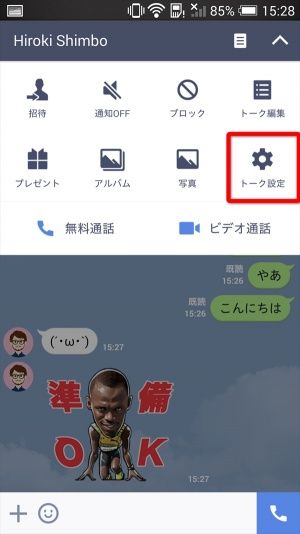
機種変更時にLINEのトーク履歴を引き継ぎ、元通りに復元する方法【iPhone/Android/PC対応】
機種変更時にLINEのトーク履歴を引き継ぎ、元通りに復元する方法【iPhone/Android/PC対応】2017-06-02 17:24機種変更時にLINEのトーク履歴を引き継ぎ、元通りに復元する方法【iPhone/Android対応】スマホを機種変更した際、LINEのアカウント(友だちや購入スタンプなど)は比較的簡単に引き継いで移行できますが、トーク履歴の引き継ぎにはちょっとコツが必要です。旧端末においてトーク履歴をバックアップした後、新端末でアカウント引き継ぎとトークの復元を正しくおこなわないと失敗してしまいます。そこでiPhoneおよびAndroidスマホそれぞれで、最新のLINEトーク履歴データの移行方法を詳しく解説します。なお、機種変更時のLINEアカウント引き継ぎ方法がわからない場合、まずは特集記事「失敗しない、機種変更時にLINEアカウントを引き継ぎする方法」で一連の手順を把握した上で、トーク履歴のバックアップ・復元作業に臨まれることをおすすめします。1. AndroidからAndroidへの機種変更(引き継ぎ)の場合本記事で紹介する手順ではスマホのほかに、パソコン(Windows PCまたはMac)が必要となります。現在Android版LINEには、Googleドライブへのトーク履歴のバックアップ・復元機能が追加され、Androidスマホだけで比較的手軽にトーク履歴を引き継げるようになりました。PCを使うより便利なので、まずは後述の章「【PC不要】GoogleドライブやKeepを使ってトーク履歴を引き継ぐには【スマホのみ】」、または下記の記事をチェックしてみてください。PCによるLINEトーク履歴の引き継ぎの手順は、おおまかに以下の通りです。旧端末でトーク履歴のバックアップをとる(アカウント引き継ぎ前)バックアップしたトーク履歴ファイルをPC上へ一時的に保存(アカウント引き継ぎ前)LINEのアカウントを新端末に引き継ぐバックアップしたトーク履歴ファイルをPCから新しい端末内に設置する新端末でトーク履歴をインポートする注意したいのは、通信の暗号化機能「Letter Sealing」が適用されたトーク(鍵マークが付いたトーク)に未読メッセージがある場合、引き継ぎ後に一部が復元できなくなることがある点。予防策としては、機種変更前に大事なトークには未読メッセージを残さないことが重要です。このほか、LINEアプリのバージョンも最新版へアップデートしておくと安心です。LINEのメッセージ暗号化機能「Letter Sealing」とは、鍵マーク設定や本人確認の方法まとめ目次に戻る ▲1-1. 旧端末でトーク履歴のバックアップをとるバックアップは、各トーク(友だち)ごと1トークずつ手動でおこないます。一括バックアップはできず、バックアップしたいトークの分だけ作業が必要となるため、すべてのトークというより、大事なトークに絞って引き継ぐのが現実的かもしれません。まず、バックアップしたい(引き継いで復元したい)トークの画面を開きます。バックアップして復元できるのは、1対1トークまたはグループトークのみ。グループとして作成されていない「複数人トーク」は対象外となるので要注意です。トーク画面右上のVボタンをタップして表示されたメニューから、トーク設定をタップします。次の画面でトーク履歴をバックアップをタップします。ここではすべてバックアップを選択する必要があります。バックアップがスタートし、読み込みが始まります。ちなみに、このバックアップにアルバムの写真データやノートの内容は含まれませんが、アカウント引き継ぎ後に相手とのトークからアルバム(写真)やノートを呼び出せるので、気にする必要はありません。バックアップが完了すると、上掲のようなメッセージが表示されます。これは、旧端末の「LINE_Backup」というフォルダ内に、「LINE_Android-backup-chat1549002377ab.zip」というファイル名のトーク履歴データ(ファイル)がバックアップ保存されたことを示しています。はいをタップすると、バックアップファイルをメールに添付して送信(自分用)できますが、ファイルが大きすぎて保存に失敗することもあるため、ここではいいえにしておきましょう。ここまでの作業を、引き継ぎたいトークの分だけ繰り返します。目次に戻る ▲1-2. バックアップファイルをPC上へ移すバックアップしたファイルは、基本的にスマホのSDカード内に保存されるものの、端末によっては本体の内部ストレージに保存されるケースもあります。そのため、ここではPCにいったんファイルを移すことにより、PC上に一時保存→新端末へ移行する手順をとります。LINE トーク履歴 引き継ぎまず、USBケーブルで旧端末(これまで使っていたスマホ)とPCを接続しましょう。スマホ内の各フォルダが表示されるので、先ほどの「LINE_Backup」という名前のフォルダを探します(検索しても可)。フォルダを開くと、「LINE_Android-backup-chat1549002377ab.zip」といった名前のzipファイルが保存されているはずです。これが、先ほどバックアップをとったトークの履歴データです。LINE トーク履歴 引き継ぎこのzipファイルをPC上にコピー(ドラッグ)して、一時的にデータを保存(ここではデスクトップに設置)しておきましょう。ファイルが複数(バックアップしたトークの数)ある場合には、すべてのファイルをPCにコピーします。先にLINEのアカウントを新しい端末に引き継いだ後(下記の特集参照)、PCと新端末を接続し、このトーク履歴ファイルを再び新端末のしかるべきフォルダへ移行することになります。失敗しない、機種変更時にLINEを引き継ぎする方法【iPhone・Android対応】目次に戻る ▲1-3. バックアップしたファイルを新端末に設置するLINE トーク履歴 引き継ぎ新端末にLINEアカウントが引き継げたら、LINEアプリを開きましょう。バックアップをとったトークの相手(友だち)をリストから誰か1人選んで、トークをタップ。まず、その友だちとの空トークを作成します。LINE トーク履歴 引き継ぎトーク画面の右上Vボタンからメニューを開き、トーク設定→トーク履歴をバックアップ→すべてバックアップ→いいえとタップします。この操作により、バックアップしたトーク履歴ファイルを移行して設置すべき「LINE_Backup」フォルダが、初めて新端末の中に作成されるというわけです。LINE トーク履歴 引き継ぎ続いて、新端末とPCを接続します。先ほど作成した「LINE_Backup」フォルダを探しましょう。「LINE_Backup」フォルダには、空トークで作成したバックアップファイル(zip)が保存されているので、最初にこれを削除してください。その後、PC上に一時保存しておいたトーク履歴のバックアップファイルを、このフォルダ内にすべてコピーして転送します。完了後、USBケーブルを取り外します。目次に戻る ▲1-4. 新端末でトーク履歴をインポート(復元)するLINE トーク履歴 引き継ぎ新端末でLINEアプリを起動します。復元したい友だちとのトーク画面の右上Vボタンを押し、トーク設定と進みます。LINE トーク履歴 引き継ぎトーク履歴をインポートをタップします。「トーク履歴をインポートしますか?」と尋ねられるので、はいをタップ。インポートが開始され、バックアップデータが読み込まれます。インポート完了後、確認をタップしましょう。LINE トーク履歴 引き継ぎこれでトークが元通りに復元されるはずです。ただし「既読」表示や、アルバムなどに保存していない写真や動画については元に戻りません(サムネイルは復元されます)。あとは、バックアップをとった友だちのトーク履歴の分だけ、上記と同じインポートの操作を繰り返すことになります。目次に戻る ▲【PC不要】GoogleドライブやKeepを使ってトーク履歴を引き継ぐには【スマホのみ】引き継ぎに失敗した時のためにトーク履歴をバックアップしておきたい、あるいはPCを持っておらずスマホだけでトークの引き継ぎをおこないたい場合は、Googleドライブにトーク履歴をバックアップして移行・復元する方法があります。なお、LINEのクラウドストレージ「Keep」へのバックアップは、あくまで予備的な手段となります。【Android】LINEでトーク履歴をGoogleドライブ/Keepにバックアップして引き継ぎ・復元する方法【PC不要】旧端末でGoogleドライブにトーク履歴をバックアップ新端末でLINEのアカウントの引き継ぎをおこなうGoogleドライブに保存したトーク履歴を復元する手順は上記のとおりですが、ここではダイジェストで流れを紹介します。※最初にLINEアプリを最新版にアップデートしてください。LINE トーク履歴 引き継ぎLINE トーク履歴 引き継ぎ旧端末のLINEのその他(…)タブで設定(歯車マーク)→トーク・通話と進んだら、トーク履歴のバックアップ・復元を選択。Googleドライブにバックアップするを選択します。Androidスマホ(旧端末)に登録してあるGoogleアカウント(@gmail.com)が表示されるので、これを選択(新端末でも利用するGoogleアカウント)してOKをタップ。LINE トーク履歴 引き継ぎLINE トーク履歴 引き継ぎGoogleアカウントが設定されるとすぐにバックアップが始まり、すべてのトーク履歴データが一括でGoogleドライブにバックアップされます。LINE トーク履歴 引き継ぎLINE トーク履歴 引き継ぎ新端末に機種変更したら、LINEにログインし、アカウントの引き継ぎをおこないます(バックアップしたトーク履歴はその後に復元します)。LINE トーク履歴 引き継ぎLINE トーク履歴 引き継ぎアカウント引き継ぎ完了後、LINEのその他(…)タブから設定(歯車マーク)→トーク・通話→トーク履歴のバックアップ・復元と進み、復元するをタップします。バックアップした時と同じGoogleアカウントを選んでOKをタップすれば、トーク履歴がGoogleドライブから復元されます。より詳細な手順については、下記の特集を参照してください。【Android】LINEでトーク履歴をGoogleドライブ/Keepにバックアップして引き継ぎ・復元する方法【PC不要】目次に戻る ▲トーク履歴の復元に失敗した(消えた)場合失敗の原因は大きく3パターンあると考えられます。(1)バックアップしたデータが移行途中で壊れた、(2)トーク履歴ファイルを格納すべきフォルダにきちんとファイルが移行できていない、(3)LINEアプリやOSが最新バージョンになっていない(旧端末・新端末とも)の3つです。LINE トーク履歴 引き継ぎ エラー 失敗 Android バックアップしたデータが移行途中で壊れた(1)はバックアップ時の通信環境が悪かった、あるいはトーク履歴のファイルサイズが大きすぎる時などによくみられます。最新版のLINEアプリにアップデートしてから再度バックアップする、またトーク履歴ファイルのダウンロードを(通信環境のよいところで)やり直すことで上手くいく場合があります。バックアップが正常におこなえておらず、すでにアカウントも引き継ぎ済みで旧端末のLINEが起動できない時は、残念ながらトーク履歴の復元は厳しい状況です。トーク履歴ファイルを格納すべきフォルダに正しく移行できていない(2)では、アカウント引き継ぎ済みの新端末において、トーク履歴ファイルを入れるべきフォルダを間違えているケースが多いです。LINEアプリで復元時にトーク履歴をインポートのメニューをタップしてもバックアップファイルが見つからない、といった症状が代表的。正しいフォルダにトーク履歴ファイルが入っているか、再度確認してみましょう。LINEアプリやOSが最新バージョンになっていない(3)が最も多いエラーかもしれません。旧端末のLINEをアップデートして再度トーク履歴のバックアップを取得できれば、作業をやり直すことで復元が可能になる見込みがあります。しかし通常は、すでに旧端末のLINEが使えなくなっている(初期化されている)場合が多いため、現実的には難しいといえそうです。目次に戻る ▲2. iPhoneからiPhoneへの機種変更(引き継ぎ)の場合iPhone版LINEは、iTunesで暗号化バックアップ・復元をおこなうことにより、LINEのトーク履歴の引き継ぎ(復元)をすることができます(作業にはPCが必要です)。同時にアカウントの引き継ぎもおこなえますが、機種変更後の新iPhoneでiTunesから復元後にLINEアプリを起動すると、「本人確認」が求められるようになっています。LINE トーク履歴 引き継ぎ パソコンiTunesこの本人確認ステップでは、メールアドレスとパスワードの入力、2段階認証(アカウント引き継ぎ設定)、電話番号認証(またはFacebookログイン)が求められるため、旧端末で事前にこれらの設定を済ませておかねばなりません。その上で、iTunesによる暗号化バックアップを始めますが、この方法でLINEを引き継ぐことについては、過去LINE公式ブログでも自己責任でおこなうよう注意喚起されていました。つまり、iTunesを介したPCでの引き継ぎは、LINEだけでなくiPhoneのすべてのデータを移行できる便利な方法である反面、基本的にはメインの方法ではないという位置付け。もしものトーク履歴の消失に備えるためにも、後述する「iCloudへのトーク履歴バックアップ」をあらかじめおこなっておくと安心です。これはパソコンがなく、iPhoneのみでトーク履歴を引き継ぎたい人にも有用な方法です。※引き継ぎ作業の前に、必ず旧iPhoneのiOSを最新版にアップデートし、さらにLINEアプリを最新バージョンにアップデートておいてください(トークを復元できなくなる可能性あり)。目次に戻る ▲2-1. 旧iPhoneでメールアドレス登録をするまず、LINEでのメールアドレス(およびパスワード)登録が必須の準備になります。未設定の人は、下記の特集を参照してメールアドレス登録をしてください。LINEでメールアドレスを新規登録・確認・変更・登録解除(削除)する方法LINE 機種変更 引き継ぎLINE 機種変更 引き継ぎさらに、機種変更前の旧iPhoneのLINEアプリでその他(…)タブから設定(歯車マーク)→アカウント引き継ぎ設定と進み、「アカウントを引き継ぐ」の項目をオンにします。また、iCloudにトーク履歴をバックアップしておくと安心です(手順は下記の特集を参照)。【iPhone】LINEのトーク履歴をiCloudにバックアップして引き継ぎ/復元する方法と注意点【PC不要】もう一つ注意したいのは、通信の暗号化機能「Letter Sealing」が適用されたトーク(鍵マークが付いたトーク)に未読メッセージがある場合、引き継ぎ後に一部が復元できなくなることがある点。予防策としては、機種変更前に大事なトークには未読メッセージを残さないことが重要です。LINEのメッセージ暗号化機能「Letter Sealing」とは、鍵マーク設定や本人確認の方法まとめ目次に戻る ▲2-2. iTunesを最新バージョンにするLINE トーク履歴 引き継ぎこの方法では、パソコン(Windows PCまたはMac)においてiTunesの導入が必要となります。iTunesは下記より入手できます。iTunes - iTunesを今すぐダウンロード - Apple(日本)すでにiTunesを導入している場合は、最初に「ヘルプ」から更新プログラムを確認をクリックし、iTunesのバージョンが最新かどうかをチェック。古いバージョンなら更新します。これをおこなわないと、トーク履歴の復元に失敗する可能性があります。目次に戻る ▲2-3. 旧iPhoneとPCを接続するLINE トーク履歴 引き継ぎiPhone(旧端末)とPCをLightningケーブルで接続し、上部にある端末アイコン、または右メニューの~のiPhoneをクリックすると、iPhoneの概要画面が表示されます。LINE トーク履歴 引き継ぎ右上のほうで、現在のiOSバージョンが確認できます。最新版でない場合は更新プログラムの確認をクリックし(または画面の指示に従って)、最新バージョンのiOSに更新してください(バージョンが古いと失敗する原因になります)。目次に戻る ▲2-4. iTunesで暗号化バックアップを開始するLINE トーク履歴 引き継ぎ続いて、「自動的にバックアップ」の項目において、このコンピュータを選択します(iCloudでは無料で使える容量が5GBしかないため、バックアップに必要な容量を確保できない可能性があります)。さらにiPhoneのバックアップを暗号化に必ずチェックを入れます。暗号化パスワードを設定するよう求められるので、任意のパスワードを決めて2回入力し、パスワードを設定をクリック。このパスワードは絶対に忘れないよう、メモをとるなどしておきましょう(復元時に必要です)。LINE トーク履歴 引き継ぎパスワード設定後、LINEのトーク履歴を含めたiPhone内の各データの暗号化バックアップが開始されます。自動でバックアップが始まらない場合、「手動でバックアップ/復元」の項目にある今すぐバックアップをクリックしましょう。容量にもよりますが、所要時間は30~90分程度をみておきましょう。バックアップ完了まで、絶対にLightningケーブルを抜かないようにします。LINE トーク履歴 引き継ぎ途中このような画面が表示されたら、Appのバックアップを作成をクリック。アプリを復元するのに必要なバックアップを作成します。LINE トーク履歴 引き継ぎバックアップが完了したら、iTunesのメニューにある編集から設定を開いて、デバイスをクリックします。「デバイスのバックアップ」の欄にバックアップした端末と日時が表示され、きちんと完了しているかどうかが確認できます。確認後、旧iPhoneをPCから取り外しましょう。目次に戻る ▲2-5. 新しいiPhoneにバックアップデータを復元する新しいiPhoneを起動したら、iOS設定アシスタントに従って言語やパスコードの設定、SIMの挿入などをおこない、iPhoneをアクティベーションします。LINE トーク履歴 引き継ぎ「iPhoneを設定」という画面が表示されたら、iTunesバックアップから復元を選択します。iPhoneの画面にiTunesに接続するよう指示が出るので、LightningケーブルでiPhoneをPCに接続しましょう。LINE トーク履歴 引き継ぎ自動的にiTunesが起動します(起動しない場合は手動で立ち上げてください)。新しいiPhoneが認識されて表示されるので、このバックアップから復元を選択した上で、項目の中から先ほどバックアップしたデータを選んで続けるをクリック。LINE トーク履歴 引き継ぎ「iPhoneソフトウェア使用許諾契約」の画面が表示されます。契約を読んで、同意欄にチェックを入れて続けるをクリックすると、バックアップ時に設定した暗号化パスワードを尋ねられます。パスワードを入力して、OKをクリックします。LINE トーク履歴 引き継ぎデータの転送(復元)が開始されます。復元が完了するまで待ちましょう(完了後、iPhoneに「アップデートが完了しました」という画面が表示されます)。LINE トーク履歴 引き継ぎまれに、上の画面のようなパスコードエラーが表示されることがありますが、iPhone側でパスコードを入力すれば問題ないケースがほとんどです。キャンセルを選択し、iPhoneの設定に進みましょう。LINE トーク履歴 引き継ぎLINE トーク履歴 引き継ぎiPhoneでiOS設定アシスタントに従ってApple IDなどを設定します。「ようこそiPhoneへ」の画面でさあ、はじめよう!をタップすると、ホーム画面が表示されます。写真や動画、アプリなどがiTunesから順次転送されます。ファイルの転送サイズによりますが、転送が完了するまで20~30分程度かかることがあります。目次に戻る ▲2-6. 新しいiPhoneのLINEで本人確認、2段階認証、電話番号認証をおこなうLINE トーク履歴 引き継ぎLINE トーク履歴 引き継ぎ転送完了後にLINEアプリを起動すると、本人確認をおこなう画面が表示されます。本人確認するをタップ。本人確認のため、登録したメールアドレスとパスワードを入力します。LINE トーク履歴 引き継ぎLINE トーク履歴 引き継ぎ左:新iPhoneの画面右:旧iPhoneのLINEでアカウントを引き継ぐをオンに続いて、2段階認証の画面に遷移します。事前にアカウント引き継ぎ設定を済ませている場合は、そのまま続行をタップ。設定していなければ、旧iPhoneのLINEでその他(…)タブから設定(歯車マーク)→2段階認証と進んでアカウントを引き継ぐをオンにしてから、新iPhoneのLINEで続行をタップして進みましょう。旧iPhoneが使えず、続行タップ後も先に進めない場合は、新iPhoneで認証コードを受け取るをタップします。電話番号宛てのSMSで4ケタの認証コードを受け取り、それを入力することでも通過できます。LINE トーク履歴 引き継ぎLINE トーク履歴 引き継ぎ2段階認証ステップを通過すると、今度は電話番号による認証が求められます。番号認証をタップ後、新iPhoneの電話番号を入力して、SMS等で認証番号を取得します。※Facebook連携のみでアカウントを引き継ぐ場合は、Facebookログインをタップし、LINEに紐付いているFacebookアカウントでログインしてください。LINE トーク履歴 引き継ぎ受け取った4ケタの認証番号を入力し、次へをタップします。SMSが受け取れない場合は、通話による認証も可能です。LINE トーク履歴 引き継ぎLINE トーク履歴 引き継ぎ旧iPhoneにおけるLINEの画面この時点で、旧iPhoneのLINEが使えなくなります。確認をタップすると、旧iPhoneのLINEが初期化されます。LINE トーク履歴 引き継ぎ新iPhoneでは、トーク履歴を含めてほぼ同じ状態のLINEが復元されるはずです。ただし、スタンプや着せかえは、その他(…)タブの設定(歯車マーク)→スタンプ→マイスタンプなどから再ダウンロードしてください。トーク履歴の引き継ぎに失敗してしまった場合は、後述の章も参照してください。目次に戻る ▲LINE無料スタンプまとめトーク履歴の復元に失敗した場合筆者が経験した失敗パターンでは、LINEを起動した際にログイン画面が表示されました。メールアドレスとパスワードを入力し、アカウント引き継ぎには成功したものの、トーク履歴は復元されなかったのです。実際、このように復元がうまくいかないケースは結構あるようです(おそらく、これが自己責任たる所以でしょう)。ただ、トーク履歴の復元に失敗してもiCloudバックアップさえ残っていれば、いったんLINEをアンインストール後、ログインし直すことで、トーク履歴をiCloudから復元できる可能性があります(iCloudバックアップの詳細は後述します)。LINEの機種変更で「失敗」「引き継ぎできない」時の対処法まとめ──パスワード・メールアドレス忘れ、電話番号エラー、2段階認証、トーク履歴など目次に戻る ▲旧iPhoneは使わないのなら初期化するか管理を徹底しようLINE トーク履歴 引き継ぎご存知のように、タレント・ベッキーと「ゲスの極み乙女。」川谷絵音のLINEトーク画面が流出したとされる問題。ほぼ同じように使えてしまうよう複製したiPhoneが原因という説が有力で、「クローンiPhone」「LINE監視」などがバズワードになりました。これは、古いiPhoneの暗号化バックアップを元に新しいiPhoneを復元した状態を指しており、本稿で紹介している手順で引き継ぎをおこなえば、旧iPhoneはまさに「クローンiPhone」と呼ばれる状態になります。以前はそれら複数端末から、同一アカウントでLINEを利用できてしまっていたのです。ヤバい、「クローンiPhoneでLINE監視」の現実──あなたはプライバシーを守れるか?機種変更後、放置した旧iPhoneを第三者に使われれば、まさに「LINE監視」も実現されてしまう危険性があったのですが、LINEのバージョンアップによってiPhone複数台による同時アクセスはできなくなりました。ただLINEで対策が講じられたとはいえ、こうした事態を避けるには、少なくとも旧iPhoneにパスコードをかけておく、あるいは旧iPhoneは初期化するといった作業は必要でしょう。iPhoneを初期化する方法、譲渡や下取り・売るときに知っておきたい手順iPhoneでパスコードを設定する方法目次に戻る ▲【PC不要】iCloud経由でトーク履歴を引き継ぐには【スマホのみ】PCがない(スマホしか持っていない)けれどトーク履歴を引き継ぎたい、あるいはiTunesでの引き継ぎに失敗した時に備えてトーク履歴をバックアップしておきたいという場合は、iCloud経由でLINEのトーク履歴を引き継いで復元する機能を利用しましょう。【iPhone】LINEのトーク履歴をiCloudにバックアップして引き継ぎ/復元する方法と注意点【PC不要】大前提として、事前に新旧ともiPhoneのiOSを最新版にアップデートしておきましょう(トークを復元できなくなる可能性あり)。ここでは、ダイジェストで流れを紹介しますが、具体的な手順は以下のとおり。旧iPhoneでiCloud DriveをオンにするLINEのトーク履歴をiCloudにバックアップする新iPhoneでLINEにログイン後、iCloudからトーク履歴を復元するLINE トーク履歴 引き継ぎ iCloudiCloudと接続されている状態で旧端末のLINEアプリを開いて、その他(…)から設定(歯車マーク)→トーク・通話→トークのバックアップと進みます。今すぐバックアップをタップし、iCloudへのトーク履歴バックアップを開始。自動的にトーク履歴データの圧縮・アップロードがおこなわれます。LINE トーク履歴 引き継ぎ iCloud表示が「バックアップ完了」となればOKで、すべてのトーク履歴を一括でバックアップ可能です。あとは新端末において、LINEログイン(アカウント引き継ぎ)の作業を進めます(この時、新iPhoneで先にiCloudに接続しておきます)。LINE トーク履歴 引き継ぎ iCloudLINEのアカウント引き継ぎ時の認証番号入力(本人確認)を済ませた段階で、トーク履歴の復元をおこなう画面が表示されるはずです(このステップでしかトーク履歴の復元はできません)。トーク履歴をバックアップから復元をタップすれば、ほどなくトーク履歴の復元が完了します。詳しい手順は下記の特集を参照。【iPhone】LINEのトーク履歴をiCloudにバックアップして引き継ぎ/復元する方法と注意点【PC不要】目次に戻る ▲3. iPhoneからAndroidへ、AndroidからiPhoneへの機種変更(引き継ぎ)の場合iOSとAndroidの間の異なるOSをまたぐ機種変更では、残念ながらLINEのトーク履歴をそのまま引き継いで復元することはできません。そのため、トーク履歴を残す手段は、旧端末でテキスト形式のファイルとして保存するほか、そのファイルをメールに添付して転送したり、EvernoteやDropbox等に保存しておくといった方法に限られます。3-1. テキストベースのトーク履歴をメールに添付LINE トーク履歴 引き継ぎ 機種変更ここでは、iPhone版LINEを例に手順を紹介します。まず、履歴を保存したいトークを選んで開きます。トーク画面右上にあるVボタンからメニューを表示させ、設定をタップしましょう。LINE トーク履歴 引き継ぎ 機種変更LINE トーク履歴 引き継ぎ 機種変更トーク履歴を送信をタップすると、iOSの共有メニューが表示されます。ここではメールで送信を選んでみます。LINE 機種変更 引き継ぎすると、iPhoneのメール作成画面に移行します。トーク履歴のテキストファイルが添付された状態です。ファイルを送りたいメールアドレスを入力して送信(または下書き保存)すれば、トーク履歴の保存は完了します。目次に戻る ▲3-2. Evernote等にテキストベースのトーク履歴を保存するまた、Evernoteのようなアプリにトーク履歴を保存するのも便利です。ここでは、Android版LINEを例に紹介します。LINE トーク履歴 引き継ぎ 機種変更LINE トーク履歴 引き継ぎ 機種変更トーク画面右上にあるVボタンからメニューを表示させ、トーク設定をタップ。トーク履歴をバックアップ→テキストでバックアップの順にタップします。LINE トーク履歴 引き継ぎ 機種変更ここでは、表示される共有アプリとして、Evernoteに追加を選んでみます。LINE 機種変更 引き継ぎすると、Evernoteのノートにテキストファイルが添付される形で保存されます。添付ファイルの:ボタンをタップし、表示を選択してトーク履歴を閲覧できます。LINE 機種変更 引き継ぎトーク履歴は、テキストビューアを通じて確認することになります(ここではHTMLビューアを利用しています)。LINE 機種変更 引き継ぎこのように、テキストベースのトーク履歴が保存できます。スタンプや写真などの保存や閲覧はおこなえません。目次に戻る ▲3-3. LINEのキープ機能を使って、大事なメッセージだけバックアップトーク履歴をまるごと残すという方法には向きませんが、LINEのKeep(キープ)機能を活用して、大事なメッセージを単体でLINEのクラウド上にバックアップ保存することもできます。この方法のメリットは、機種変更してLINEを引き継いだ後もすぐに新端末のLINEからそのデータを参照できること。また、手順も非常に簡単であること。反対にデメリットは、テキスト形式でしか保存できず、誰からのメッセージであるかがデフォルトで明示されない点です。手順LINE トーク履歴 引き継ぎ Keep友達とのトークで、保存したいメッセージを長押しして表示されるメニューから、Keep(AndroidではKeepに保存)をタップするだけ。メッセージの複数選択も可能です。LINE トーク履歴 引き継ぎ Keep保存したメッセージは、新端末のLINEからも簡単に確認できます。友だちリストから自分のプロフィールのポップアップを開き、Keepをタップしてアクセスします。LINE トーク履歴 引き継ぎ Keepメッセージは上掲のような形式でバックアップされています。メッセージ自体は編集可能なので、誰からのメッセージなのかを加筆しておくなどすると、わかりやすいかもしれません。
Jul 6, 2017
コメント(0)
-
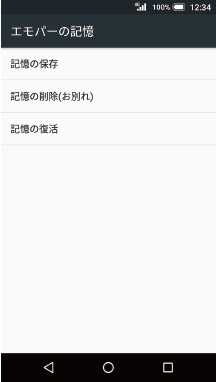
エモパー引継ぎ方法
エモパー引継ぎ方法機種変更時に、Googleバックアップでエモパーの記憶を引継ぐことができます。Googleバックアップエモパーの記憶データはGoogleアカウントに紐づくGoogleサーバーへ自動的にバックアップされています。GoogleバックアップをONにするにはGoogleアカウントを設定し、設定→バックアップとリセット→データのバックアップをONにしてください。Googleバックアップについて詳しくは本体の取扱説明書などをご覧ください。記憶の復活機種変更後の端末の初回起動時に、引継ぎ前と同じGoogleアカウントを設定してください。その後の画面で、バックアップしていたデータの復元を選ぶことで記憶データがダウンロードされます。次に、引き継ぎ先の機種に搭載されているエモパーをGoogle Playで最新のバージョンにアップデートしてください。最新のバージョンにアップデートされることで記憶の引き継ぎが完了します。※Googleアカウント設定時にデータの復元を行わなかった場合、次回、データの復元を選ぶ画面を呼び出すには端末オールリセットが必要です。microSDカードでもエモパーの記憶を引き継ぐことができます。記憶の保存以下のいずれかの方法でエモパーの記憶をmicroSDカードに保存できます。設定→エモパー→エモパーの記憶→記憶の保存を実行データ引継の「microSDにデータ保存」におけるバックアップ項目から「エモパー」を選択記憶の復活引き継ぎ先の機種にインストールされているエモパーをGoogle Playで最新のバージョンにアップデートしてください。その後、以下のいずれかの方法で、バックアップした記憶データをmicroSDから復元(リストア)してください。設定→エモパー→エモパーの記憶→記憶の復活を実行データ引継の「データ取り込み」におけるリストア項目から「エモパー」を選択※リストアは上書き登録のため、リストア前にエモパーを設定している場合、その記憶は上書きされます。※エモパーLiteをご利用中の端末がAndroid 4.4~5.0である場合、「記憶の保存」が行えませんので、上記のGoogleバックアップの方法で記憶を引き継ぎしてください。Androidバージョンは端末設定 → 端末情報よりご確認いただけます。記憶の削除(お別れ)端末のエモパーの記憶を削除することができます。エモパーからのメッセージをお読みいただき、「ありがとう」にタッチすることで、エモパーの記憶の削除が完了します。※端末の記憶を削除すると、数時間後にGoogleバックアップ上の記憶も削除されます。
Jul 6, 2017
コメント(0)
全277件 (277件中 101-150件目)












